Page 1

1
Proiettore a cristalli liquidi
Modello
CPX960WA/970W
GUIDA DELL’UTENTE
Vi ringraziamo per aver acquistato il proiettore a cristalli liquidi Hitachi. Vi preghiamo voler
leggere attentamente il manuale dell’utente in modo tale da poter comprendere quanto riportato ai
fini di un corretto utilizzo del proiettore. Una volta terminata la lettura del manuale, conservatelo
in luogo sicuro per future eventuali necessità.
Profilo
Il proiettore a cristalli liquidi viene utilizzato per
proiettare su schermo vari segnali computerizzati
nonché segnali video NTSC/PAL/SECAM.
L’installazione dell’apparecchio richiede uno
spazio minimo a fronte della possibilità di ottenere,
in modo semplice, grandi immagini.
Funzioni
(1) Notevole livello di luminosità
Garanzia di immagini luminose, grazie alla lampada
UHB ed al sistema ottico ad alta efficienza.
(2) Funzione di ingrandimento parziale.
Interesting parts of images can be magnified for
closer viewing.
(3) Funzione rettifica distorsione.
Disponibilità immediata di immagini senza distorsione.
(4)
Controllo zoom e controllo messa a fuoco
(5)
Funzione P in P (Picture in Picture)
(Immagine nell’immagine)
(6) Presa jack USB
Prima dell’utilizzo
.......................................
3
Verifica del contenuto dell’imballo
..............
8
Nomi e funzioni delle singole parti
.............
8
Installazione
.............................................
12
Operazioni di base
...................................
13
Regolazioni e funzioni
..............................
17
Collegamento ai morsetti
di segnale video
.....................
22
Collegamento al morsetto
del segnale di RGB
................
22
Collegamento all’USB
..............................
25
Collegamento al morsetto del segnale
di COMANDO (CONTROL)
...
26
Esempio di impostazione del sistema
......
31
Pulizia del filtro dell’aria
...........................
31
Lampada
...............................................
32
Tabella messaggi
.....................................
32
In caso di dubbi sul buon funzionamento
....
33
Dati caratteristici
......................................
34
Garanzia ed assistenza tecnica
...............
35
Indice Pagina
Page 2
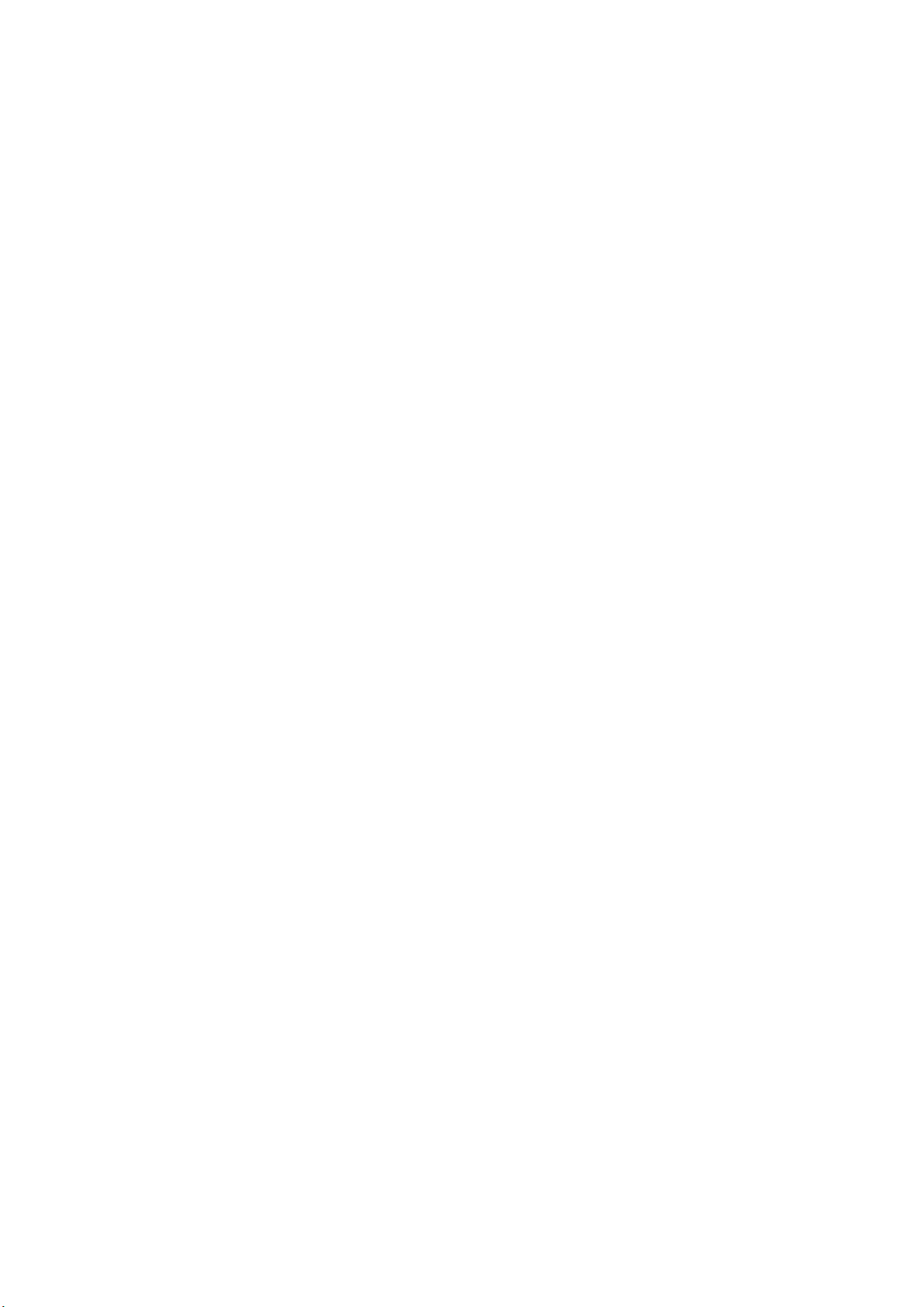
Page 3
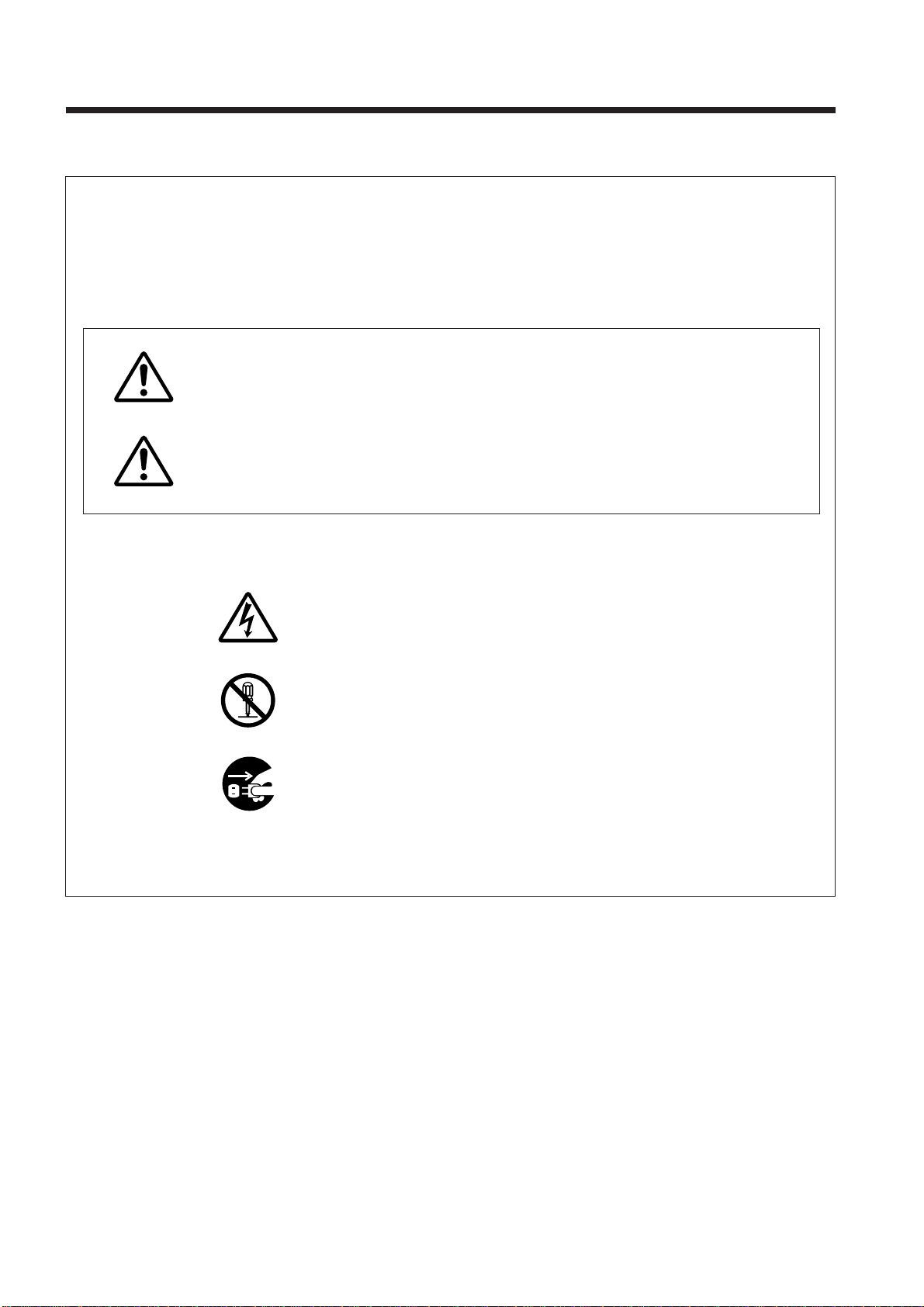
3
<Prima dell’utilizzo>
Simboli Nel presente manuale di istruzioni e sui prodotti stessi sono utilizzati diversi
simboli atti a garantire un corretto utilizzo, evitare rischi per l’utente e per le altre
persone, nonché evitare danni alla proprietà. I significati di questi simboli sono qui
di seguito riportati. E’ importante che leggiate attentamente le descrizioni e ne
comprendiate totalmente il significato.
Avvertenza
Questo simbolo riporta un tipo di informazione da non
ignorare per evitare rischi di lesioni personali o anche
morte, per maneggiamento errato dell’apparecchio.
Attenzione
Questo simbolo riporta un tipo di informazione da non
ignorare per evitare eventuali rischi di lesioni personali o
danni fisici per maneggiamento errato dell’apparecchio.
Simboli tipici
Questo simbolo indica un’avvertenza aggiuntiva (note di attenzione
incluse). Viene riportata un’illustrazione atta a chiarirne il contenuto
(l’illustrazione riportata sulla sinistra indica pericolo di scossa elettrica).
Questo simbolo indica un divieto. Il contenuto sarà chiaramente indicato
nell’ambito di un’illustrazione o nelle sue vicinanze (il simbolo riportato
sulla sinistra indica divieto di smontaggio).
Questo simbolo indica un obbligo. Il contenuto sarà chiaramente indicato
nell’ambito di un’illustrazione o nelle sue vicinanze (il simbolo riportato
sulla sinistra indica che la spina deve essere scollegata dalla presa di
corrente).
Prima dell’utilizzo
Page 4
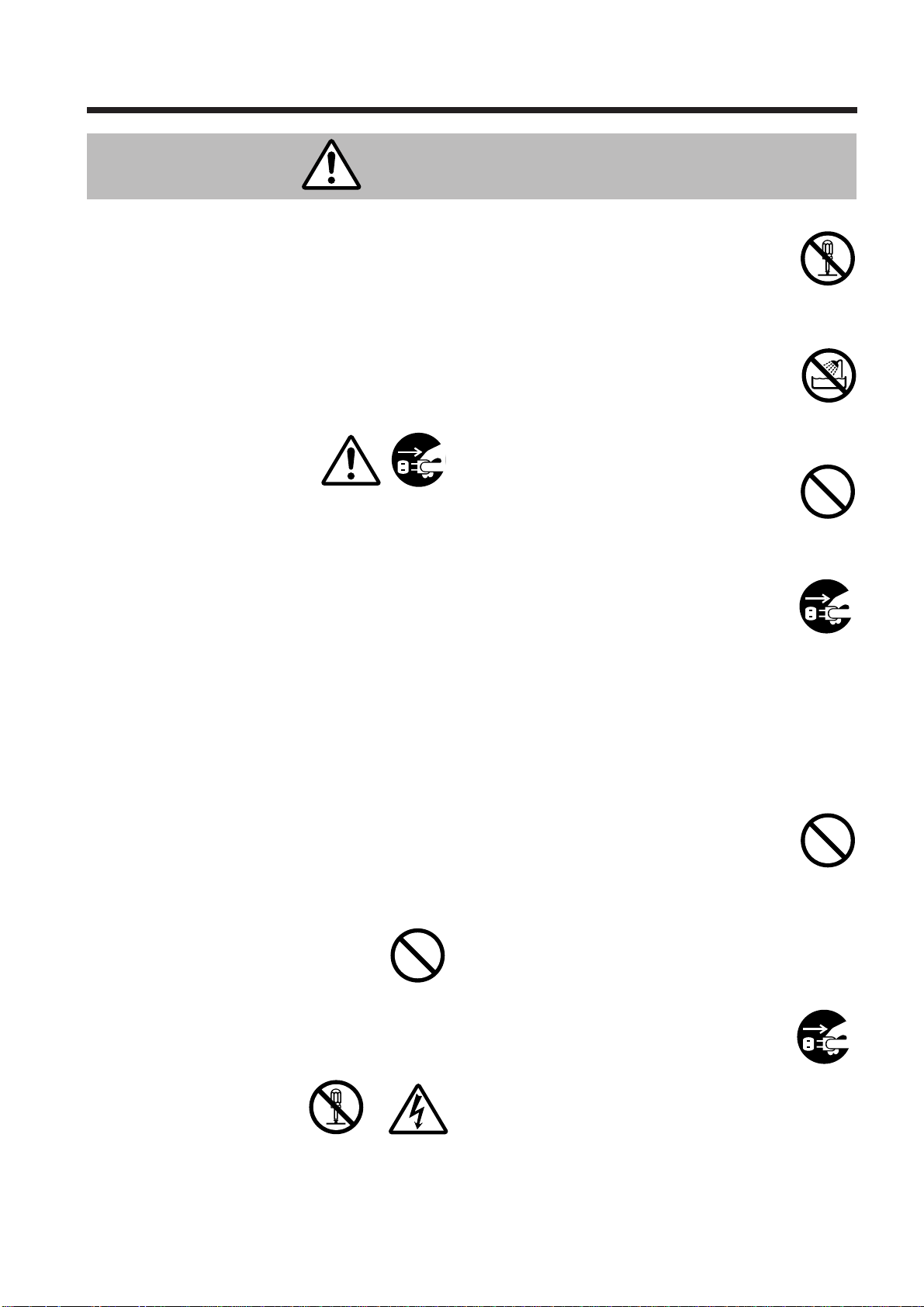
■ Non effettuare modifiche
Non effettuare modifiche al proiettore
poiché questo potrebbe essere causa di
incendi o scossa elettrica.
■ Non utilizzare nella stanza da bagno
Non utilizzare il proiettore nella stanza da
bagno, poiché questo potrebbe essere causa
di incendi o scossa elettrica.
■ Non inserire corpi estranei
•
Non inserire oggetti metallici nelle
aperture per la ventilazione, ecc. del
proiettore e non lasciar cadere tali
oggetti all’interno, poiché questo
potrebbe essere causa di incendi o scossa elettrica.
•
Nel caso in cui un oggetto entri nel
proiettore, disattivare
immediatamente l’interruttore di
alimentazione, scollegare la spina
dalla presa di corrente e
contattare il vostro rivenditore.
Continuando ad utilizzare
l’apparecchio in queste condizioni, potrebbe
essere causa di incendi o scossa elettrica. Porre
particolare attenzione nelle abitazioni con
presenza di bambini.
■ Non osservare attraverso
l’obiettivo quando la lampada è
accesa.
Non guardare mai attraverso l’obiettivo quando la
lampada è accesa. La potente luce potrebbe
negativamente influenzare la visione. Porre
particolare attenzione nelle abitazioni con presenza
di bambini.
■
Evitare urti o impatti sul proiettore
Nel caso in cui il proiettore dovesse
cadere, riportando danni alla parte
esterna, disattivare immediatamente
l’interruttore di alimentazione,
scollegare la spina dalla presa di corrente
e contattare il vostro rivenditore.
Continuando ad utilizzare l’apparecchio in queste
condizioni, potrebbe essere causa di incendi o scossa
elettrica.
4
■ In caso di problemi
•
Continuare ad utilizzare l’apparecchio, anche
nel caso in cui si percepisse la presenza di
fumo o di strani odori, potrebbe essere causa di
incendi o scosse elettriche. In questi casi,
disattivare immediatamente il pulsante di
alimentazione elettrica, quindi scollegare la
spina dalla presa di corrente. Una volta certi
che non vi sia più presenza di fumo o strani
odori, contattare il vostro rivenditore,
richiedendo di riparare
l’apparecchio. Non tentare
mai di provvedere voi
stessi alla riparazione,
poiché tale azione potrebbe
essere fonte di pericoli.
•
Non utilizzare il proiettore nel caso in cui non
vi siano immagini o suoni oppure nel caso in
cui l’audio sia distorto. Continuare ad
utilizzare l’apparecchio in queste condizioni,
potrebbe causare incendi o scossa elettrica.
In questo caso, disattivare immediatamente il
pulsante di alimentazione elettrica, quindi
scollegare la spina dalla presa di corrente e
contattare il vostro rivenditore.
•
Nel caso in cui vi sia una penetrazione di acqua
nel proiettore, disattivare immediatamente il
pulsante di alimentazione elettrica, quindi
scollegare la spina dalla presa di corrente e
contattare il vostro rivenditore.
■ Non installare il proiettore su superfici
instabili
•
Non installare il proiettore su
superfici instabili tipo supporto
traballanti o inclinati onde evitare
che il proiettore possa cadere,
causando lesioni.
■
Non aprire la parte esterna dell’apparecchiatura
•
Non aprire mai la parte
esterna dell’apparecchiatura.
L’alta tensione presente
all’interno dell’
apparecchiatura può essere
causa di scossa elettrica.
Contattare il vostro rivenditore affinché possa
effettuare un’ispezione interna, eseguire le
regolazioni e le riparazioni.
Scollegare la
spina dalla presa
di corrente
Scollegare la spina
dalla presa di
corrente.
Scollegare la spina
dalla presa di corrente.
Pericolo di
scosse
elettriche
Non smontare.
Non
smontare.
Non utilizzare in
prossimità di acqua.
[Norme di sicurezza]
Avvertenze
Page 5
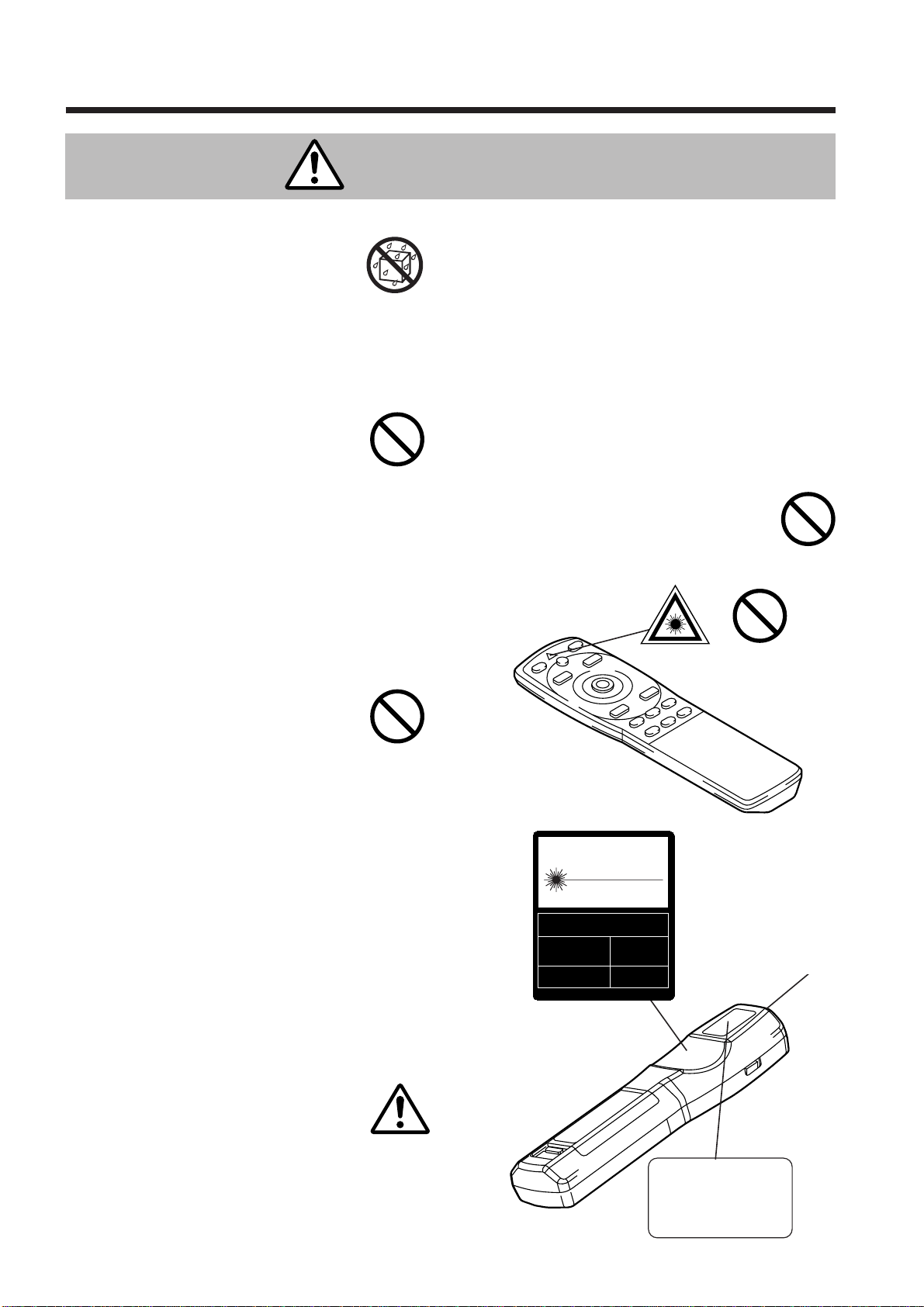
■
Evitare che il raggio laser entri nell’obiettiv o
•
Questo telecomando è provvisto di un
puntatore laser che emette un raggio laser
dall’uscita laser. Non guardare direttamente
nell’uscita del raggio laser e non indirizzare
il raggio laser verso altre persone.
Nel caso in cui il fascio laser penetri negli
occhi, la vista può deteriorarsi. Prestare
particolare attenzione nel caso in cui siano
presenti dei bambini.
■
Con la lampada accesa la temperatura
circostante aumenta notevolmente e
pertanto non bisogna lasciare
oggetti davanti all’obiettivo.
5
■ Non posizionare il proiettore in
un contenitore con liquido. Non
appoggiare vasi di fiori, fioriere,
contenitori, cosmetici, liquidi
tipo acqua, ecc. sulla parte
superiore del proiettore. Eventuali
versamenti potrebbero essere causa di incendi o
scossa elettrica.
■ Utilizzare solamente
l’alimentazione elettrica
indicata.Utilizzare solamente
l’alimentazione elettrica
indicata. L’uso di qualsiasi altra alimentazione
elettrica potrebbe essere causa di incendi o
scossa elettrica.
■ Maneggiare accuratamente il cavo di
alimentazione
•
Non danneggiare, tagliare, maneggiare
o torcere fortemente il cavo di
alimentazione. Appoggiare oggetti pesanti
sul cavo di alimentazione,
riscaldarlo o tirarlo eccessivamente
può essere causa di guasti, incendi
o scossa elettrica.
• Tirare il cavo di alimentazione.
• Appoggiare oggetti pesanti sul cavo di
alimentazione.
• Danneggiare il cavo.
• Avvicinarlo a riscaldatori.
•
Non posizionare il cavo sotto il
proiettore. Questo potrebbe danneggiare il
cavo ed essere causa di incendi o scossa
elettrica. Inoltre, non posizionare rivestimenti,
coperchi, ecc. sopra il cavo di alimentazione
poiché questo potrebbe causare l’involontario
posizionamento di oggetti pesanti sul cavo di
alimentazione nascosto.
•
Nel caso in cui il cavo di alimentazione sia
danneggiato (esposto o con fili interni rotti, ecc.),
contattare il vostro rivenditore
richiedendo la sostituzione; in caso
contrario potrebbero esservi rischi di
incendi o scossa elettrica.
•
Verificare che non vi sia presenza di
polvere, ecc. sulla presa di alimentazione ed
inserire una lama di coltello per verificare che
non vi siano allentamenti.
AVOID EXPOSURE-
LASER RADIATION IS
EMITTED FROM THIS
APERTURE
Uscita raggio laser
Avvertenze
CAUTION
LASER RADIATIONDO NOT STARE INTO BEAM
WAVE LENGTH: 650nm
MAX . OUTPUT: 1mW
CLASS 2 LASER PRODUCT
RADIAZIONI LASER
NON GUARDARE NEL RAGGIO LUCE
APPARECCHIO LASER DI CLASSE 2
RAYONNEMENT LASER
NE PAS REGARDER DANS
LE FAISCEAU APPAREIL
A LASER DE CLASSE 2
LASER-STRAHLUNG
NICHT IN DEN STRAHL
BLICKEN LASER KLASSE2
MANUFACTURED
PLACE OF
MANUFACTURER:
A
MADE IN JAPAN
IEC60825-1:1993+A1:1997
Page 6
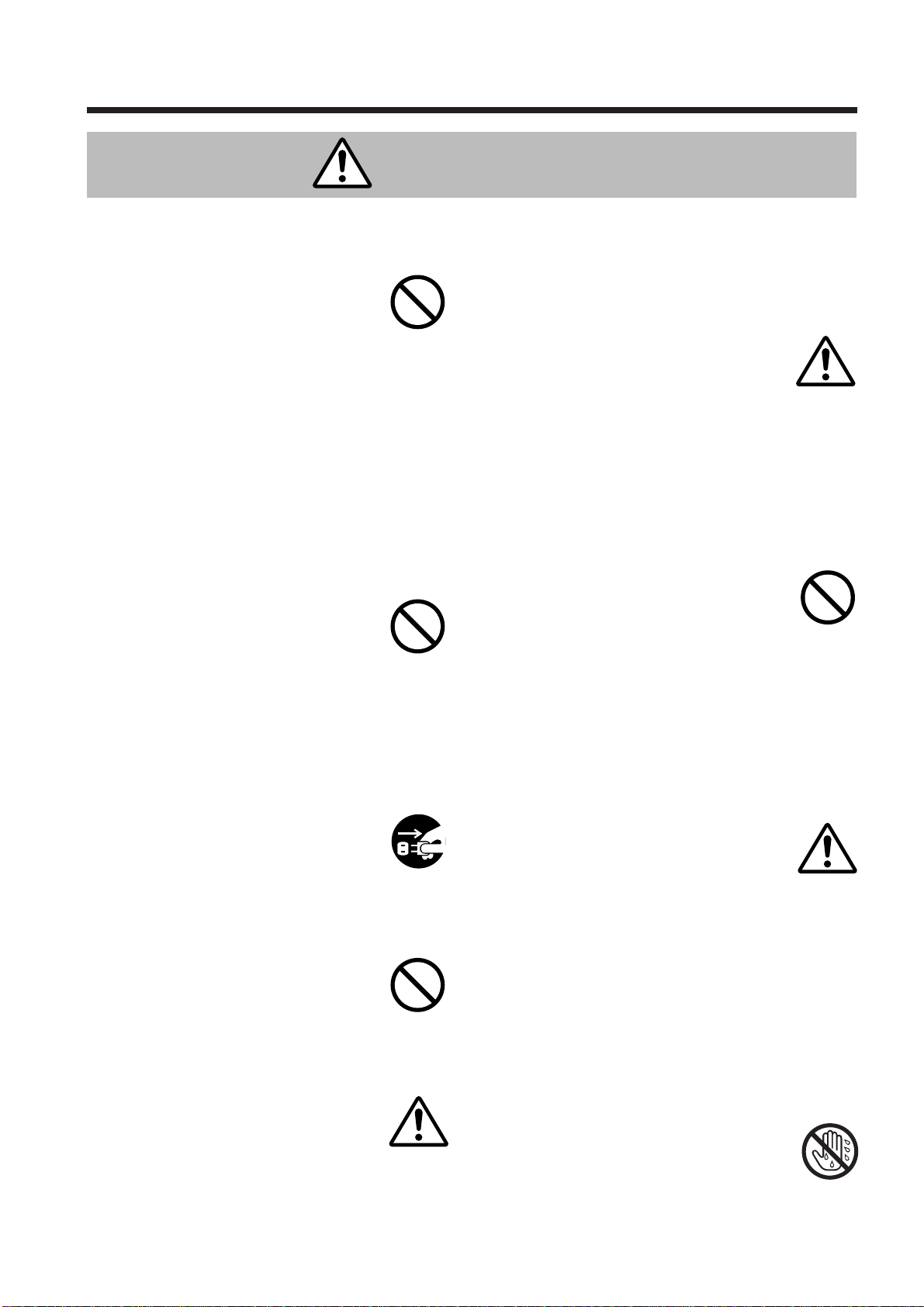
6
■ Non sedersi o appoggiare oggetti
pesanti sul proiettore.
•
Non sedersi sul proiettore
Questo potrebbe arrecare ribaltamenti,
causa di danni o lesioni personali.
Porre particolare attenzione nelle
abitazioni con presenza di bambini.
•
Non appoggiare oggetti pesanti sul
proiettore
L’appoggio di oggetti pesanti sul proiettore
potrebbe causare una perdita di equilibrio o
una caduta con conseguenti lesioni personali.
■
Non bloccare le aperture di ventilazione.
Non bloccare le aperture di ventilazione
del proiettore.
Il bloccaggio delle aperture di
ventilazione potrebbe provocare un
surriscaldamento interno con
conseguente rischio di incendio. Durante
l’utilizzo, non appoggiare il proiettore
lateralmente e non posizionarlo in un
luogo a spazio ridotto, con scarsa
ventilazione. Non posizionare il proiettore su tappeti
o biancheria da letto e non coprirlo con tovaglie, ecc.
Inoltre, durante l’installazione del proiettore,
verificare che le aperture per la ventilazione siano
posizionate ad almeno 30 cm dalla parete.
■ Cura e manutenzione
Ai fini della sicurezza, prima di
dare avvio alle operazioni di
cura e manutenzione del
proiettore, scollegare la spina
dalla presa elettrica.
■ Utilizzo delle batterie
•
Utilizzare solamente le
batterie specificate.
Non mischiare
batterie vecchie e nuove poiché questo potrebbe
essere causa di incendi o lesioni personali dovute a
fenditure o a perdite dalle batterie.
•
Verificare che i morsetti positivo
e negativo siano correttamente
allineati durante il caricamento
delle batterie. Un eventuale caricamento errato
potrebbe essere causa di lesioni personali o
contaminazione dell’ambiente circostante dovuto
a criccature o perdite dalle batterie.
■ Pulire la parte interna del proiettore
almeno una volta ogni due anni.
Richiedete al vostro rivenditore di pulire
la parte interna del proiettore ogni due
anni circa. Accumuli di polvere all’interno del
proiettore, dovuti a mancata pulizia per
un lungo periodo, possono essere causa
di incendi o malfunzionamenti. La
pulizia risulta più efficace se eseguita
prima dei periodi umidi tipo le stagioni
piovose, ecc. Richiedete al vostro rivenditore
maggiori dettagli circa la pulizia interna del
proiettore.
■ Evitare di eseguire l’installazione in
luoghi umidi o polverosi.
•
Non installate il proiettore in
luoghi umidi o polverosi.
Questo potrebbe causare incendi o
scosse elettriche.
•
Evitare di eseguire l’installazione in
prossimità di cucine, umidificatori o altri
luoghi in cui vi sia presenza di fumo
oleoso o di umidità. Questo potrebbe
causare incendi o scosse elettriche.
■ Utilizzare i freni della rotella girev ole.
Durante l’installazione del proiettore su
un supporto provvisto di rotelle
girevoli, utilizzare i freni di tali
rotelle onde evitare che il
supporto si sposti o si ribalti,
causando lesioni personali.
■
Non maneggiare il cavo di alimentazione
in modo grossolano.
•
Tenere il cavo di alimentazione lontano
da riscaldatori poiché il calore
potrebbe fondere il cavo di
alimentazione, causando incendi o scosse
elettriche.
•
Non toccare il cavo di
alimentazione con mani umide
poiché questo potrebbe essere
causa di scosse elettriche.
•
Non tirare il cavo di alimentazione
per scollegare la spina di corrente.
Questo
potrebbe danneggiare il cavo di alimentazione,
Scollegare la spina
dalla presa di
corrente.
Attenzione
Page 7
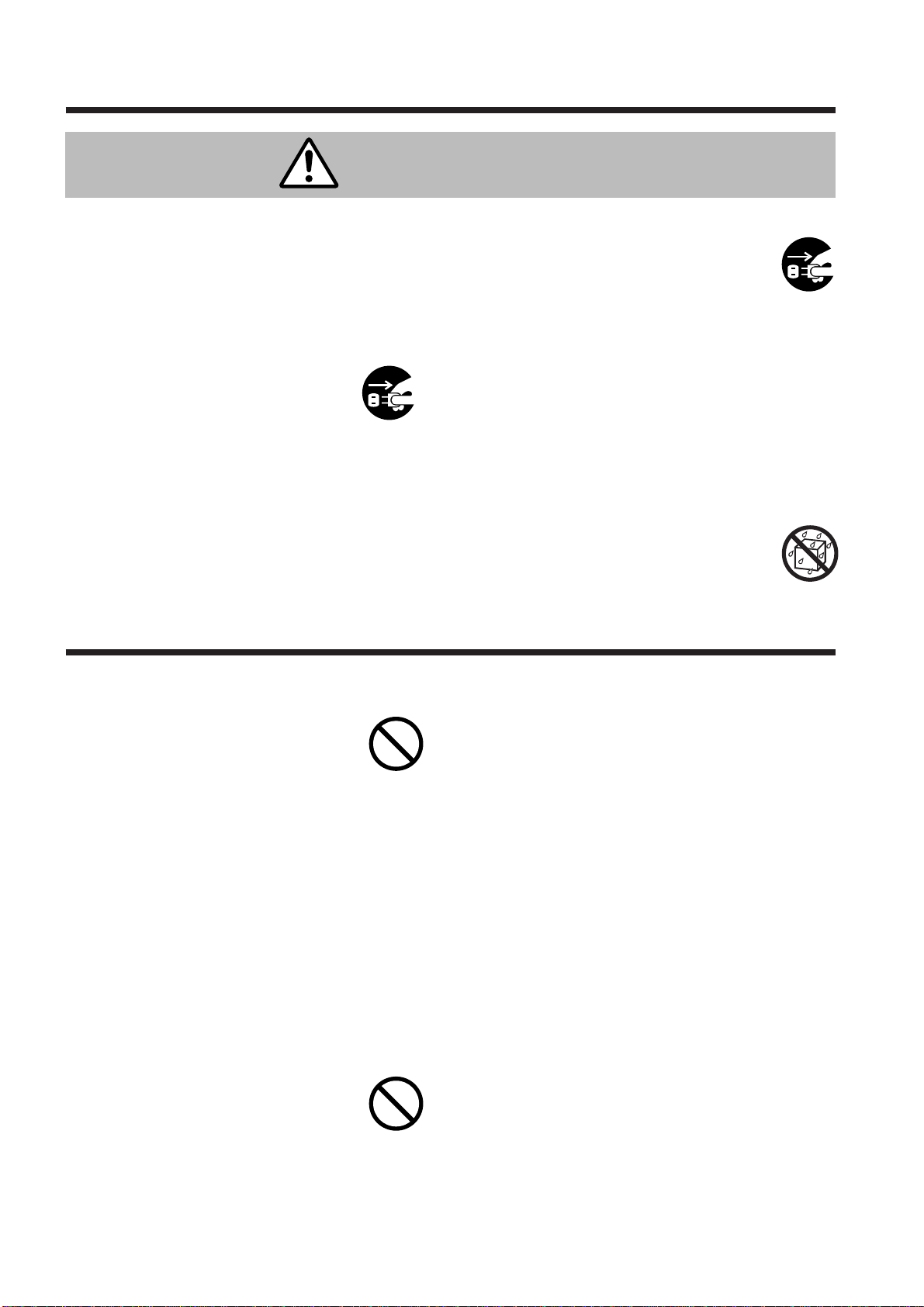
7
■ Evitare luoghi eccessivamente caldi.
Non esporre il proiettore alla luce
solare diretta o in prossimità di oggetti
caldi tipo forni, ecc., poiché il calore
potrebbe influire negativamente sulla
parte esterna dell’apparecchiatura e
sulle altre parti.
■ Volume audio.
Impostare il volume ad un livello adeguato, in
modo tale da non infastidire le altre persone. E’
inoltre consigliabile mantenere un livello di
volume basso e chiudere le finestre durante la
notte, in modo tale da proteggere l’ambiente
circostante.
■ Cura dell’obiettivo.
Utilizzare panni adatti alla pulizia
dell’obiettivo disponibili in
commercio (utilizzati per pulire
macchine fotografiche, occhiali,
ecc.). Porre attenzione a non graffiare
l’obiettivo con oggetti pesanti.
■
Cura della parte esterna dell’apparecchiatura
•
Essendo la parte esterna dell’apparecchio in
plastica, possono verificarsi decolorazioni o
pelature di vernice nel caso in cui questa venga
strofinata con solventi tipo benzina, diluenti, ecc.
•
Prima di utilizzare agenti di pulitura chimici,
leggere le istruzioni ed attenersi a quanto in
esse riportato.
•
Non spruzzare sostanze volatili tipo insetticidi,
sulla parte esterna dell’apparecchio. Inoltre, non
lasciare l’apparecchio a stretto contatto, per
lungo tempo, con prodotti in gomma o vinile
poiché questo potrebbe provocare decolorazioni,
pelature di vernice, ecc.
•
Utilizzare un panno morbido per pulire la parte
esterna dell’apparecchio ed il quadro comandi. In
caso questi siano eccessivamente unti, diluire un
detergente neutro in acqua, inumidire e strizzare
il panno, quindi asciugare con un panno asciutto.
Non applicare detergenti non diluiti direttamente
sul proiettore.
■ Utilizzo prolungato.
Nel caso in cui il proiettore venga utilizzato per
un periodo prolungato, fermarsi periodicamente
in modo tale da far riposare gli occhi ed evitare
un affaticamento oculare.
Attenzione
causando incendi o scosse elettriche. Per
scollegare, afferrare sempre la spina.
■ Nel caso in cui il proiettore non
venga utilizzato per un lungo
periodo.
Ai fini della sicurezza, nel caso in
cui il proiettore non venga utilizzato
per un lungo periodo per motivi di
viaggio, ecc., scollegare sempre la
spina dalla presa di corrente. Inoltre,
chiudere l’obiettivo in modo tale da
evitare che la sua superficie si possa
graffiare.
■ Spostamento del proiettore.
•
Quando si sposta il proiettore, accertarsi
di avere inserito il tappo dell'obiettivo, di
avere scollegato la spina di alimentazione
dalla relativa presa e di avere staccato
tutti i collegamenti esterni. L'omissione
di questi accorgimenti può danneggiare
il cavo di alimentazione e provocare incendi o
scosse elettriche. Non sottoporre il proiettore a colpi
o a urti, poichè questi possono provocare errori di
funzionamento.
•
Spostando il proiettore all’esterno, proteggerlo
dall’umidità dovuta a pioggia, ecc. Nel caso in cui il
proiettore s’inumidisca, prima di riutilizzarlo,
asciugarlo completamente. L’utilizzo del
proiettore umido potrebbe essere causa
di incendi o scosse elettriche.
Scollegare la spina
dalla presa di
corrente.
Scollegare la spina
dalla presa di
corrente.
[Note di attenzione generali]
Page 8
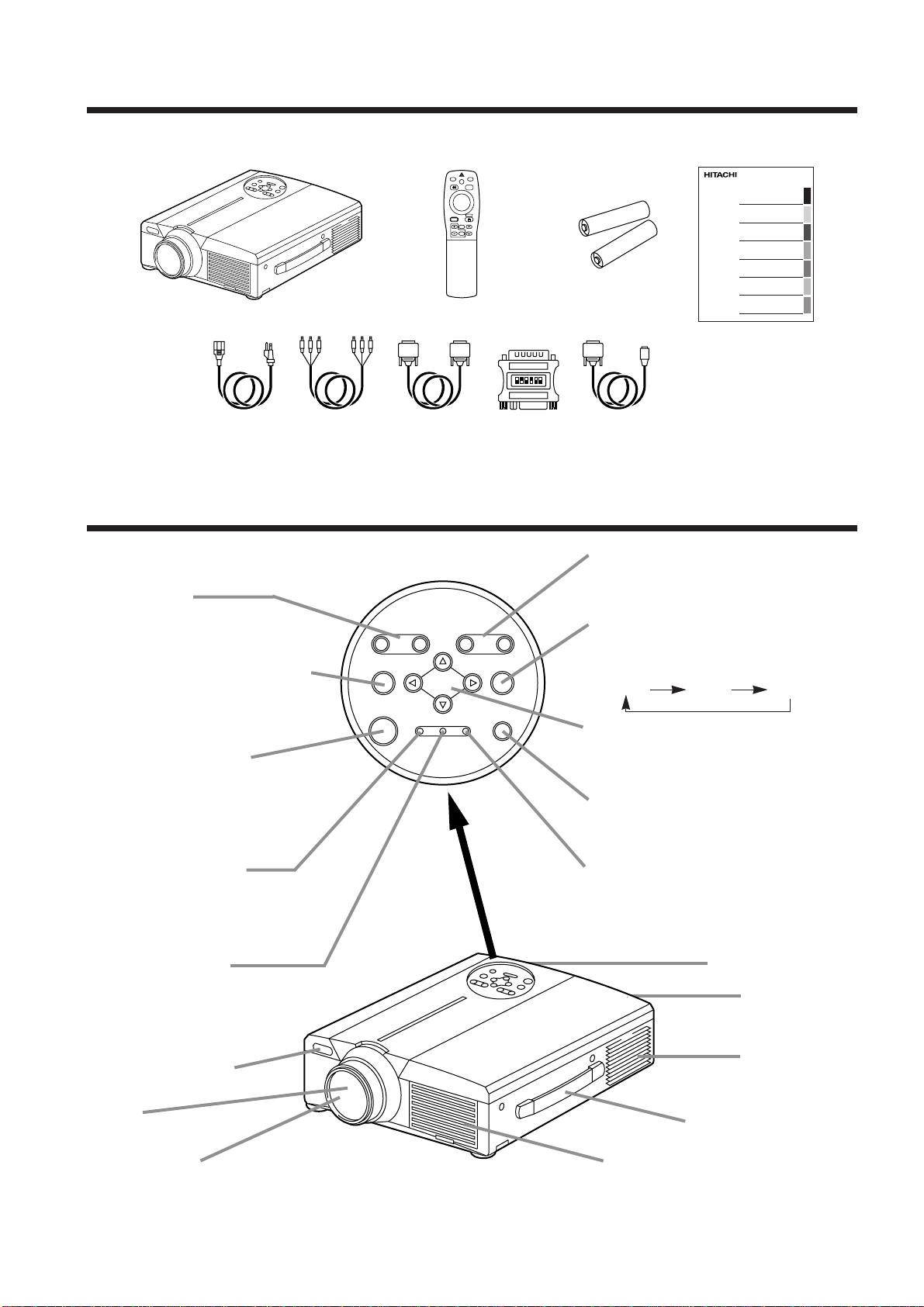
8
Verifica del contenuto dell’imballaggio
Verificare che tutti i componenti qui di seguito indicati siano inclusi nella confezione. In caso di mancanza di
qualsiasi parte, contattare il vostro rivenditore.
• Utilizzare il telecomando di fronte al fotorecettore del telecomando ad una distanza pari a circa 5 m o inferiore
ed un angolo pari a 30 gradi verso la parte sinistra o destra del centro.
Unità principale
Tasto STANDBY / ON
(Attesa / Attivazione)
Premere questo tasto per attivare e
disattivare l’alimentazione. Quando
disattivata, il proiettore si rimarrà in stato di
attesa. Per maggiori dettagli al riguardo, far
riferimento alle pagine 13 - 14).
Tasto MUTE (esclusione audio)
Questo tasto permette di attivare e
disattivare l’audio. Premere una volta
per disattivare l’audio, quindi premere
nuovamente per riattivarlo.
Tasto ZOOM.
Utilizzato per regolare la dimensione
dell’immagine (Far riferimento alla
pagina 13.)
Indicatore POWER
Questo indicatore si illumina o lampeggia
durante la fase di attesa o di
funzionamento. Per maggiori dettagli al
riguardo, far riferimento alla pagina 33.
Indicatore TEMP (Temperatura)
Lampeggia in caso di malfunzionamento del
ventilatore.
Per maggiori informazioni in merito, far riferimento
alla pagina 33.
Ricevitore a infrarossi del
telecomando
Obiettivo
Coperchio obiettivo
Altoparlante
Ventola di raffreddamento
(lato immissione aria)
Ventola di raffreddamento
(lato uscita aria)
Maniglia per il trasporto
ab c d
VIDEO
STANDBY/ON
RGB
POSITION
LASER
MENU
RESET
MAGNIFY
FREEZE
OFF
VOLUME
Unità del proiettore
Cavo RGB
(M/M 15-15 pin)
Adattatore Mac con
DIP switch
(interruttore a
posizioni multiple).
3 Cavi mouse
Telecomando
Batterie del
telecomando
Guida per l’utente
(il presente documento)
ZOOM
FOCUS
MUTE INPUT
MENU
POWER TEMPLAMP
STANDBY/ON
RESET
Altoparlante
Tasto RESET (Inizializzazione)
Utilizzato per ripristinare le impostazioni
iniziali. Per maggiori dettagli al riguardo, far
riferimento alla pagina 10.17.25.26.
Indicatore LAMPADA
S’illumina o lampeggia quando la
temperatura interna del proiettore aumenta o
quando la lampada non si accende. Per
maggiori dettagli in merito, far riferimento alla
pagina 33.
Tasto INPUT (Ingresso)
Premere questo tasto per commutare l’ingresso.
Ogni volta che il tasto viene premuto, l’ingresso
varia secondo la sequenza qui di seguito riportata.
Tasto MENU
Visualizza il menu delle immagini. Per
maggiori dettagli al riguardo, far riferimento
alle pagine 17-21.
Tasto FOCUS (Messa a fuoco)
Utilizzato per regolare la messa a fuoco
dell’immagine sullo schermo (Far riferimento
alla pagina 13.).
RGB1 RGB2 VIDEO
Nomi e funzioni delle singole parti
Liquid Crystal Projector
OPERATING GUIDE
ENGLISH
Flüssigkristall-Projektor
BEDIENUNGSANLEITUNG
DEUTSCH
Vidéoprojecteur à cristaux liquides
NOTICE D’UTILISATION
FRANÇAIS
Proittore a cristalli liquidi
LIBRETTO D’ISTRUZIONI
ITALIANO
Proyector con paneles de cristal líquido
MANUAL DE INSTRUCCIONES
ESPAÑOL
Vloeibare-kristallen Projektor
GEBRUIKSAANWIJZING
NEDERLANDS
Flytende krystall prosjektør
BRUKERHÅNDBOK
NORSK
CP-X960WA/970W
Cavo di alimentazione
110V-US
220V-UK, Europa
Cavo video/audio
a 3 conduttori.
Page 9

9
Nomi e funzioni delle singole parti (segue)
Interruttore di
alimentazione principale
Utilizzato per attivare e disattivare
l’alimentazione.
: DISATTIVAZIONE
: ATTIVAZIONE
Presa jack dell’ingresso VIDEO
Presa jack INGRESSO VIDEO S.
Miniconnettore DIN a 4 pin
Presa jack INGRESSO VIDEO
Connettore RCA
Presa jack INGRESSO AUDIO S/D
Presa jack dell’ingresso in C.A.
Utilizzata per collegare il cavo di
alimentazione ausiliario.
Presa jack
INGRESSO RGB
Accoppiamento Sub
D a 15 pin (1/2)
Presa jack di
COMANDO
(CONTROL)
Accoppiamento Sub
D a 15 pin
Presa jack USCITA AUDIO
Mini presa jack per STEREO
Presa jack AUDIO(RGB)
Mini presa jack per STEREO
Collegamento alla presa AC IN (ingresso in c.a.)
Accertarsi che la spina del cavo di alimentazione fornito in
dotazione sia inserita a fondo nella presa a jack d'ingresso in c.a.
(AC IN). Se la spina non è inserita completamente si corre il
rischio di incendio o scassa elettrica.
Ricevitore a infrarossi del
telecomando
Presa jack USCITA RGB
Accoppiamento Sub D a 15 pin
Presa jack USB
Il cursore del mouse può essere
comandato da telecomando, tramite
collegamento ad un personal computer.
Attenzione
RGB IN12
CONTROL RGB OUT
AUDIO IN
12
AUDIO
OUT
S-VIDEO IN
VIDEO IN
AUDIO IN
L
MONO
R
USB
Page 10
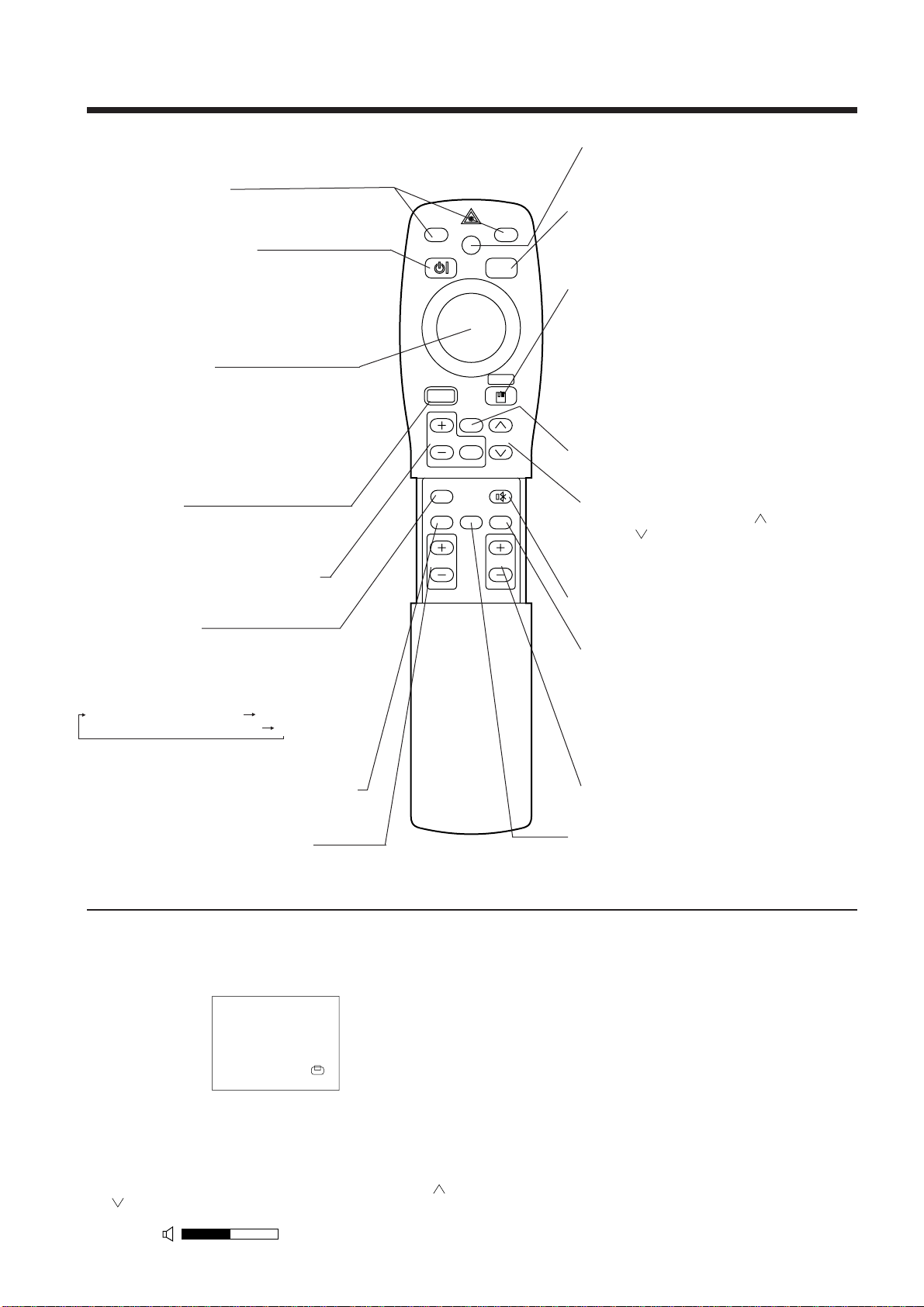
Tasto P in P
*2
Utilizzato perattivareedisattivare la funzione P in P (Picture
in Picture)(Immagine nell’immagine):visualizza le immagini
del segnale del video secondario nel segnale RGB).
Ogni qualvolta si prema questo tasto, l’operazione varierà
secondo la seguente sequenza:
(1) Riduzione schermo secondario
(2) Ingrandimento schermo secondario (3)DISABILITATA
(1) – (3)
(Far riferimento alle pagine 20).
10
Nomi e funzioni delle singole parti (segue)
Trasmettitore del telecomando
Tasto FOCUS (Messa a fuoco)
Utilizzato per regolare la messa a fuoco dell’immagine
sullo schermo (Far riferimento alla pagina 13).
Tasto ZOOM
Utilizzato per regolare la dimensione
dell’immagine (far riferimento alla pagina 13).
Tasto FREEZE (fermo immagine)
Utilizzato per attivare e disattivare la funzione di
fermo immagine.
(Far riferimento alle pagine 15).
Tasto AUTO (regolazione automatica dello schermo)
Utilizzato per la regolazione automatica
*3
Tasto MAGNIFY (INGRANDIMENTO)
Utilizzato per ingrandire l’immagine visualizzata.
(Far riferimento alle pagine 16).
Tasto BLANK (Soppressione immagine)
Utilizzato per attivare e disattivare la funzione di
soppressione immagine. (Far riferimento alla pagina 20).
*2
Funzione P in P.
Grazie alla funzione P in P, i segnali vengono immessi sia a RGB che a VIDEO.
Questa funzione può essere attivata solamente nel caso in cui sia stato
selezionato il segnale RGB. Non vi sarà alcuna visualizzazione, in caso di
mancanza di segnale o nel caso in cui il segnale RGB non rientri nel campo di
sincronizzazione.
Quand si utilizza la funzione P in P, automaticamente I’audio viene commutato su
video. In P in P l’ingresso audio può essere commutato premendo i tasti VOL e
VOL sul telecomando, visualizzando la barra dell’audio e spostando a sinistra e
a destra il CUSCINETTO DEL DISCO durante la visualizzazione.
VIDEO, Tasto RGB
Premere questo tasto per commutare l’ingresso
(Far riferimento alle pagine 13, 19).
VIDEO
STANDBY/ON
RGB
POSITION
LASER
MENU
RESET
MAGNIFY
FREEZE
OFF
VOLUME
P in P MUTE
AUTOBLANK TIMER
FOCUS ZOOM
Tasto STANDBY / ON
(Attesa / Attivazione)
Premere questo tasto per attivare e disattivare
l’alimentazione. Premere per 1 secondo o più per disattivare
l’alimentazione (il proiettore entra in modalità di attesa di
funzionamento). (Far riferimento alle pagine 13 - 14).
Tasto POSITION
Premere Position (Posizione), quindi regolare la
posizione dell'immagine mediante il Disk Pad del
mouse (soltanto nel modo RGB).
(Far riferimento alle pagine 16).
CUSCINETTO DEL DISCO / Tasto DISK PAD/PULSANTE
SINISTRO DEL MOUSE
(1) Used to select menu items when the menu
screen is displayed (refer to page 16–18).
(2)
Nel caso in cui la schermata menu non fosse
visualizzata, la funzione di commutazione orientamento
e la funzione clic sinistra del mouse saranno abilitate.
(3)
Una volta premuto il tasto POSITION (POSIZIONE
ATTIVAZIONE), la schermata potrà essere spostata
verso l’alto, verso il basso, a sinistra ed a destra.
Tasto MENU
Utilizzato per attivare e disattivare la
visualizzazione della schermata MENU (Far
riferimento alle pagine 17 - 21).
Tasto MUTE (Esclusione audio)
Attiva la funzione di silenziamento audio. (Premere di
nuovo il tasto di riproduzione per disattivare la funzione.)
Tasto VOLUME
Regola il volume audio. Premere [ ] per aumentare il
volume e [ ] per ridurlo.
Quando non c’è ingresso di segnale video, il funzionamento
non è possibile quando il segnale video in ingresso cade
fuori dalla gamma di sincronizzazione.
Tasto LASER
Attiva e disattiva il raggio laser. Far riferimento
alla pagina 11 riguardante l’utilizzo ed osservare
i segnali di attenzione.
Tasto RESET / MOUSE RIGHT
(Inizializzazione mouse/destra)
(1) A menu visualizzato, funziona come il tasto RESET
(Inizializzazione). Premere questo tasto per ripristinare
le impostazioni iniziali.
(2) Utilizzato per cliccare il tasto destro del mouse nei casi
in cui il menu non sia visualizzato (far riferimento alle
pagine 25–26).
(3) Premendo questo tasto, dopo aver fatto scorrere lo
schermo a POSIZIONE ATTIVAZIONE (POSITION ),
lo schermo ritornerà alla posizione originale.
Tasto TIMER
Attiva/disattiva (on e off) il display all’ora impostata mediante
il Timer nella schermata Menu.
Il timer non viene visualizzato quando non viene rilevato
alcun segnale in ingresso, quando la sincronizzazione
(SYNC) è fuori campo oppure durante la soppressione delle
immagini o il fermo immagine.
Per ulteriori indicazioni sul metodo di impostazione del timer,
fare riferimento alle pagine 21.
*1
Icona POSITION
Quando si preme il tasto POSITION (POSIZIONE), nell'angolo inferiore
destro dello schermo compare l'icona di visualizzazione dello spostamento.
Mentre l'icona è visualizzata è possibile azionare POSITION
(POSIZIONAMENTO).
*3
Funzione di autoregolazione
Il proiettore regola automaticamente 4 funzioni (POSIZ. VERT.,
POSIZ. ORIZZ., FASE ORIZZ., DIMENSIONE ORIZZ.).
Selezionando l’opzione AUTO (sposta il cursore, dalla posizione
di funzionamento manuale, verso destra), il menu di conferma
AUTO visualizzerà quanto segue.
*4
Metodo di funzionamento Disk Pad
•
Spostare e selezionare inclinando Disk Pad nella direzione
richiesta.
•
Premere Disk Pad per realizzare la funzione del pulsante
sinistro del mouse.
•
Se si deve utilizzare un mouse, è necessario un cavo per
mouse. (Consultare le pagine 26 e 27).
*1
*4
*1
*
Queste funzioni non sono operative quando sulla schermata iniziale vengono visualizzati i messaggi “NO INPUT IS DETECTED” (“ASSENZA INGRESSO”) o “SYNC IS OUT OF RANGE” (“SINCRONIZZAZIONE FUORI CAMPO”).
*
*
*
*
*
*
*
*
*
RGB/VIDEO
Page 11
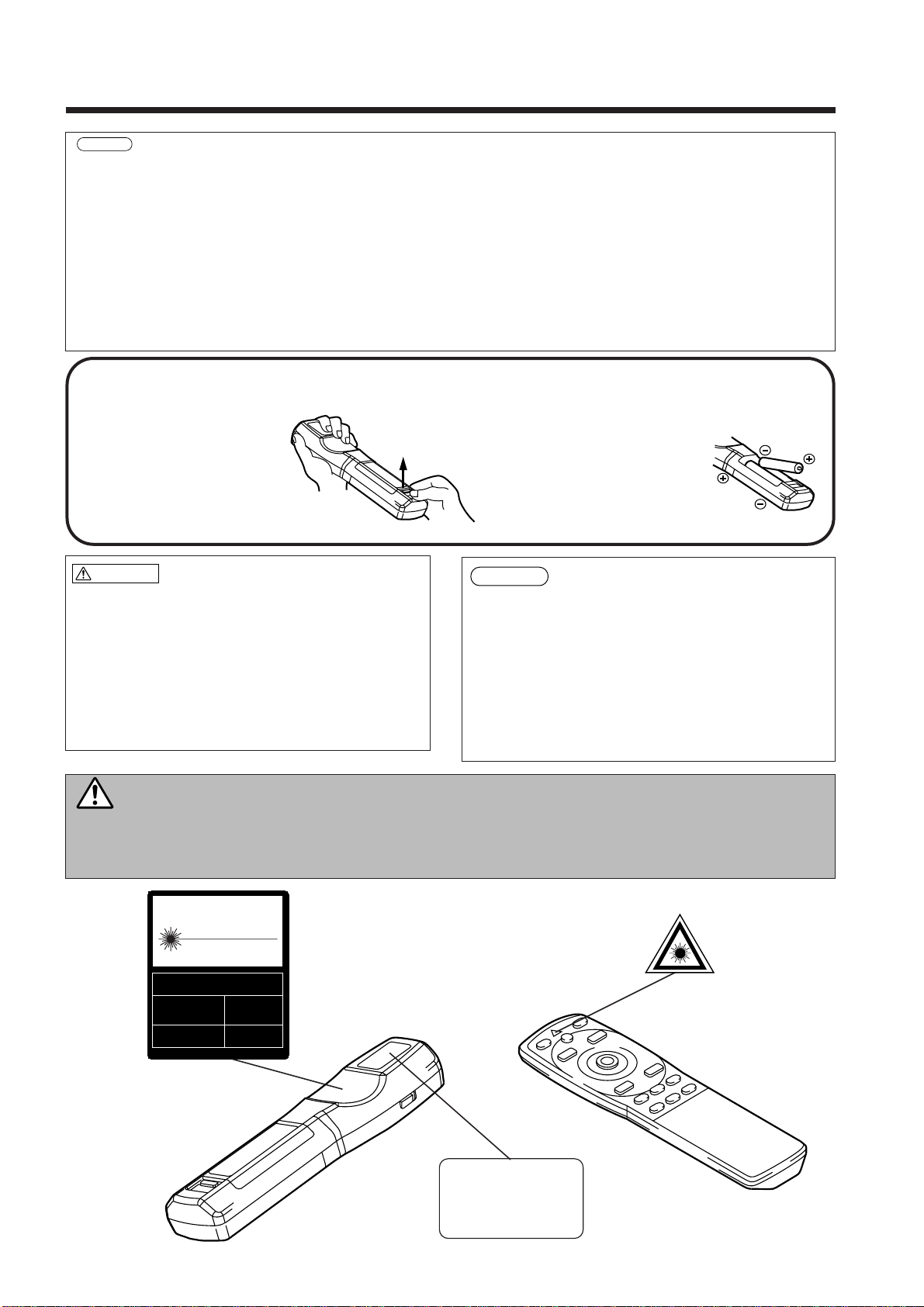
11
Nomi e funzioni delle singole parti (segue)
Inserimento delle batterie. Inserimento delle batterie AA nel telecomando.
Come dispositivo di puntamento si utilizza il puntatore laser presente sul
telecomando.on guardare mai direttamente verso l’uscita del raggio laser e
non indirizzare il raggio laser verso altre persone.
Il raggio laser può causare problemi visivi.
Avvertenza
AVOID EXPOSURE-
LASER RADIATION IS
EMITTED FROM THIS
APERTURE
1Togliere il coperchio
della batteria.
Premere la protuberanza
sollevando allo stesso
tempo il coperchio della
batteria.
2Inserimento delle batterie.
Verificare che i poli
positivo e negativo siano
ben orientati.
3
Chiudere il coperchio della batteria.
Precauzioni per l’utilizzo delle batterie
•
Utilizzare solamente il tipo di batteria indicato per il
proiettore. Inoltre, non mischiare batterie nuove e vecchie
poiché questo potrebbe causare incrinature o perdite dalle
batterie, con conseguente rischio di incendio o lesioni
personali.
•
Durante l’inserimento delle batterie, verificare che i poli
positivo e negativo siano ben orientati, come indicato nel
proiettore. Un orientamento errato potrebbe provocare
l’incrinatura o perdite dalle batterie, con conseguente rischio
di lesioni personali o inquinamento dell’ambiente
circostante.
Precauzioni per l’utilizzo del telecomando.
•
Non far cadere né urtare il telecomando.
•
Non bagnare il telecomando e non porlo su alcun oggetto
umido. Questo potrebbe essere causa di malfunzionamenti.
•
Nel caso in cui il telecomando non si utilizzi per un lungo
periodo, togliere le batterie.
•
Sostituire le batterie non appena il funzionamento del
telecomando risulti difficoltoso.
•
Non porre il telecomando in prossimità della ventola di
raffreddamento del proiettore.
•
In caso di malfunzionamento, non smontare il telecomando,
bensì portarlo presso un centro assistenza.
•
La regolazione automatica può richiedere fino a 30 secondi.
•
La funzione di autoregolazione potrebbe, in alcuni casi, non funzionare correttamente, a seconda del tipo di computer collegato e del segnale.
• Quando si visualizzano immagini a bassa risoluzione,
accertarsi di averle ingrandite a tutto schermo.
•
A seguito dell’autoregolazione, l’immagine potrebbe, in alcuni casi, scurirsi leggermente a causa della regolazione automatica del livello del segnale.
•
La funzione di autoregolazione non può essere eseguita nel caso in cui la visualizzazione iniziale indichi “NO INPUT IS DETECTED” (Nessun ingresso
rivelato) o “SYNC IS OUT OF RANGE” (Sincronizzazione fuori campo) durante le fasi di FREEZE (FERMO IMMAGINE) o MAGNIFY
(INGRANDIMENTO).
•
Quando vengono eseguite le operazioni seguenti, viene attivata la funzione di Regolazione automatica.
1. Quando si cambia il tipo del segnale sorgente in entrata.
2. Quando si preme il tasto di Regolazione automatica (AUTO).
•
Durante la regolazione automatica, sullo schermo viene visualizzato il messaggio AUTO IN PROGRESS (REGOLAZIONE AUTOMATICA IN CORSO).
•
Durante la regolazione automatica potrebbe esserci un'interruzione della visualizzazione a schermo, ma non si tratta di un difetto di funzionamento.
•
Come segnali in entrata è possibile utilizzare solo RGB1 o RGB2.
•
É possibile eseguire la Regolazione automatica anche tramite i tasti operativi dell’unità principale. Tenere premuto il tasto RESET e premere il tasto
dell’interruttore di ingresso (INPUT).
Attenzione
Attenzione
Attenzione
CAUTION
LASER RADIATIONDO NOT STARE INTO BEAM
WAVE LENGTH: 650nm
MAX . OUTPUT: 1mW
CLASS 2 LASER PRODUCT
RADIAZIONI LASER
NON GUARDARE NEL RAGGIO LUCE
APPARECCHIO LASER DI CLASSE 2
RAYONNEMENT LASER
NE PAS REGARDER DANS
LE FAISCEAU APPAREIL
A LASER DE CLASSE 2
LASER-STRAHLUNG
NICHT IN DEN STRAHL
BLICKEN LASER KLASSE2
MANUFACTURED
PLACE OF
MANUFACTURER:
MADE IN JAPAN
IEC60825-1:1993+A1:1997
A
Page 12

12
Installazione
Installazione di un proiettore a cristalli liquidi tipico e dello schermo
Utilizzo dei dispositivi di regolazione
a.
Distanza dal proiettore a cristalli liquidi allo schermo
b.Distanza dal centro dell’obiettivo alla parte
inferiore dello schermo (a,b : +/-10%).
Le distanze di proiezione mostrate nello schema
riportato sulla sinistra si riferiscono a schermi di
dimensioni standard (1,024 x 768 punti).
Il proiettore a cristalli liquidi dovrebbe normalmente essere
utilizzato a livello (i piedini possono puntare verso l’alto).
Posizionare il proiettore in senso trasversale; nel caso in cui
l’obiettivo sia orientato verso l’alto o il basso si potrebbe
verificare un incremento della temperatura interna, con
conseguente rischio di malfunzionamento.
Utilizzare lo schema qui di seguito riportato per determinare la dimensione dello schermo e la distanza di proiezione.
• Non rilasciare i dispositivi di blocco finché il proiettore è bloccato, in caso contrario il proiettore
potrebbe rovesciarsi o le dita rimanere intrappolate, con conseguenti lesioni personali.
• Non forzare la rotazione dei dispositivi di regolazione. Questo potrebbe danneggiarli o provocare il
malfunzionamento del blocco.
• Bloccare fermamente i dispositivi di regolazione. Nel caso in cui sia difficile maneggiare il blocco,
variare leggermente l’angolo e riprovare.
Utilizzare i dispositivi di regolazione sulla parte inferiore per regolare l’angolo di proiezione.
1. Sollevare il proiettore e rilasciare il blocco del dispositivo di regolazione.
2. Dopo aver regolato l’angolo di proiezione, bloccare fermamente i dispositivi di regolazione.
3. Ruotare i dispositivi di regolazione per ottenere una regolazione accurata.
Schermo
Veduta dall’alto
Veduta laterale
Centro obiettivo
Veduta anteriore
Dispositivo
di regolazione
Veduta laterale
Variabile di campo pari a circa 0°– 9°
Dimensione schermo (m)
Minimo
a
Massimo
b (m)
1,0 1,4 1,9 0,03
1,5 2,2 2,9 0,04
2,0 2,9 3,8 0,06
2,5 3,7 4,9 0,07
3,0 4,5 5,9 0,09
3,8 5,6 7,2 0,11
5,0 7,4 9,8 0,15
a (m)
b
a
Attenzione
Attenzione
Page 13

13
Operazioni di base
Per proiettare
2
4
5
7
VIDEO
STANDBY/ON
RGB
POSITION
LASER
MENU
RESET
MAGNIFY
FREEZE
OFF
VOLUME
P in P MUTE
AUTOBLANK TIMER
FOCUS ZOOM
2
3
5
4
7
1
1
Attivare l’interruttore dell’alimentazione elettrica principale del proiettore [ I: ATTIVATO].
• L’indicatore POWER arancione si illuminerà.
2
Premere il tasto STANDBY / ON (ATTESA / ATTIVAZIONE)
• L’indicatore POWER lampeggerà prima in verde, quindi in verde chiaro.
• La luce lampeggiante verde indica la fase di riscaldamento.
3
Togliere il coperchio dell’obiettivo
4
Utilizzare il tasto ZOOM per regolare la dimensione dello schermo.
5
Utilizzare il tasto FOCUS (messa a fuoco) per regolare la messa a fuoco.
(1) Premendo il tasto FOCUS (messa a fuoco) verrà visualizzata la schermata
riportata sulla destra.
(2) Utilizzare il tasto FOCUS (messa a fuoco) per regolare la messa a fuoco, fino
ad ottenimento di un’immagine nitida.
(3) Premendo qualsiasi altro tasto, il messaggio “Focus” (messa a fuoco) sparirà.
• (Quando non c’è segnale di ingresso, i caratteri di Focus non vengono visualizzati quando il segnale di
ingresso cade fuori dalla gamma di sincronizzazione.)
6
Attivare l’alimentazione alle apparecchiature collegate.
Per quanto riguarda il collegamento di altre apparecchiature, far riferimento alla pagina 31.
7
Premere il tasto INPUT (INGRESSO) del proiettore
o il tasto VIDEO/RGB del telecomando per
selezionare il segnale da proiettare sullo schermo.
Il canale di ingresso del segnale selezionato verrà visualizzato sulla parte inferiore destra dello schermo.
RGB 1
Esempio di visualizzazione
sullo schermo
+++FOCUS+++
(Messa a fuoco)
Page 14

14
VIDEO
STANDBY/ON
RGB
POSITION
LASER
MENU
RESET
MAGNIFY
FREEZE
OFF
VOLUME
P in P MUTE
AUTOBLANK TIMER
Disattivazione dell’alimentazione
Plug & Play
Operazioni di base (segue)
1
Premere il tasto STANDBY/ON (ATTESA / ATTIVAZIONE) per circa 1 sec.
• L’indicatore dell’accensione lampeggia con luce arancione e poi la spia si spegne.
Circa 1 secondo dopo, l’indicatore si accende con luce arancione.
• Una volta disattivata l’alimentazione, la lampada si raffredderà per circa 1 minuto e l’alimentazione
non potrà essere attivata nemmeno premendo il tasto STANDBY/ON (ATTESA / ATTIVAZIONE).
• Lo stato di attesa non sarà attivato nel caso in cui il tasto STANDBY/ON (ATTESA/ATTIVAZIONE)
sia premuto per un tempo troppo breve.
2
Ruotare l’interruttore dell’alimentazione elettrica principale
del proiettore [ : ODISATTIVATO (OFF)].
3
Collegare il coperchio dell’obiettivo
Dopo aver premuto il tasto STANDBY/ON (ATTESA/ATTIVAZIONE), la ventola continuerà a
funzionare per circa 1 minuto. Non disattivare l’interruttore dell’alimentazione elettrica principale
mentre la lampada è accesa, poiché questo ridurrebbe la durata della lampada.
•
Utilizzando la funzione plug & play, far uso del cavo RGB incluso nel proiettore. Utilizzando
cavi diversi, i pin (12) – (15) risultano spesso non collegati (valido solamente per RGB1).
•
Questa periferica viene riconosciuta come monitor plug-and-play. Utilizzare i driver di
Windows 95/98 per gli schermi standard.
•
Questa funzione potrebbe essere inattiva, a seconda del personal computer utilizzato.
•
Quando la caratteristica DDC non funziona su un personal computer con sistema operativo
Windows 95/98, selezionare il tipo di schermo da Screen Priority (Priorità schermo). Si
raccomanda di scegliere come tipo di schermo Super VGA 1024 x 768 (60-75 Hz).
La caratteristica DDC non funziona quando il monitor è collegato a un Macintosh.
Il proiettore è compatibile con VESA DDC 1/2B. E’ possibile attivare la funzione plug & play collegandolo ad
un computer compatibile con VESA DC (Canale dati di visualizzazione).
La funzione plug & play è un sistema configurato con attrezzature periferiche includenti un computer ed uno
schermo, oltre ad un sistema operativo.
1
1
3
2
Attenzione
Attenzione
Page 15

15
Funzione FREEZE (Fermo immagine)
Operazioni di base (segue)
1
Premere il tasto FREEZE (FERMO IMMAGINE)
• L’immagine visualizzata verrà fermata.
•
Quando la funzione Freeze (Fermo immagine) è attivata, appare il segno [ ] nell’angolo in basso a destra
dello schermo.
1
Premere il tasto FREEZE (FERMO IMMAGINE)
• La funzione FREEZE (FERMO IMMAGINE) sarà annullata.
• A funzione FREEZE (FERMO IMMAGINE) disabilitata, il segno [ ] sarà visualizzato per circa 3
secondi.
1
Questa funzione viene utilizzata per fermare l’immagine
visualizzata.
(far riferimento alla pagina 10)
Annullamento della funzione FREEZE (FERMO IMMAGINE)
• Quando non c’è segnale di ingresso, la funzione Freeze (Fermo immagine) non è operativa
quando il segnale di ingresso cade fuori dalla gamma di sincronizzazione.
• Premendo in sequenza il tasto FREEZE (FERMO IMMAGINE), tale funzione sarà attivata e
disattivata.
• La funzione di FERMO IMMAGINE (FREEZE) sarà annullata premendo il tasto di selezione
ingresso o nel caso in cui la modalità di visualizzazione del PC sia variata.
• Immettendo un segnale di fermo immagine a funzione FREEZE (FERMO IMMAGINE)
abilitata, porre attenzione al fine di evitare che la funzione FREEZE (FERMO IMMAGINE)
risulti disabilitata.
•
La funzione FREEZE (FERMO IMMAGINE) viene annullata dopo le operazioni quali
“FOCUS+,–”(MESSA A FUOCO), “TIMER”, “P in P”, “AUTO”(AUTOMATICO),
“BLANK”(SOPPRESSIONE IMMAGINE, “VOLUME ”, “MENU”, “MUTE”(ESCLUSIONE
AUDIO) e “POSITION”(POSIZIONAMENTO).
VIDEO
STANDBY/ON
MENU
LASER
FREEZE
RGB
POSITION
RESET
MAGNIFY
OFF
P in P MUTE
AUTOBLANK TIMER
VOLUME
Attenzione
Page 16

16
1
Premere il tasto MAGNIFY
+
(INGRANDIMENTO+)
• La parte centrale dell'immagine viene visualizzata con un ingrandimento pari a circa 2x.
2
Premere il tasto MAGNIFY
+
(INGRANDIMENTO+)
• Premendo questo tasto, l’immagine visualizzata avrà dimensioni maggiori.
3
Premere il tasto MAGNIFY
–
(INGRANDIMENTO–)
• Premendo questo tasto, l’immagine visualizzata avrà dimensioni minori.
4
Premere il tasto POSITION (POSIZIONE ATTIVAZIONE)
5
Premere i tasti superiore, inferiore, sinistro e destro del CUSCINETTO DISCO.
• L’area di ingrandimento si sposterà in base al tasto premuto.
6
Premere il tasto MAGNIFY OFF (INGRANDIMENTO DISATTIVATO)
VIDEO
STANDBY/ON
RGB
POSITION
LASER
MENU
RESET
MAGNIFY
FREEZE
OFF
VOLUME
P in P MUTE
AUTOBLANK TIMER
Funzione MAGNIFY (Ingrandimento)
Variazione del rapporto di ingrandimento
Spostamento dell’area di visualizzazione
Ripristino della visualizzazione a dimensioni normali
1,2
3
5
4
6
L’immagine può essere visualizzata con alcune parti ingrandite.
(far riferimento alla pagina 10)
Operazioni di base (segue)
• Quando non c’è ingresso di segnale video, la funzione di ingrandimento non è operativa
quando l’ingresso di segnale video cade fuori dalla gamma di sincronizzazione.
• La funzione di ingrandimento potrà essere annullata premendo il tasto di selezione ingresso o
variando la modalità di visualizzazione del PC utilizzato per la visualizzazione.
• La funzione Magnify (Ingrandimento) viene annullata dopo l’operazione “AUTO”
(AUTOMATICO), FUNZIONE “KEYSTONE” (DISTORSIONE TRAPEZOIDALE).
Attenzione
Page 17

VIDEO
STANDBY/ON
RGB
POSITION
LASER
MENU
RESET
MAGNIFY
FREEZE
OFF
VOLUME
P in P MUTE
AUTOBLANK TIMER
FOCUS ZOOM
MENU
17
Ripristino delle impostazioni iniziali
Regolazioni e funzioni
1
Premere i tasti MENU ( ) sul proiettore o il tasto
MENU sul telecomando.
• Verrà visualizzata la schermata del Menu. Per maggiori dettagli al riguardo, far riferimento alle pagine 18 - 21.
2
Premere i tasti MENU ( ) del proiettore o il tasto DISK PAD
(CUSCINETTO DISCO) sul telecomando per selezionare la voce di
menu da regolare.
• La voce del menu selezionata viene visualizzata in arancione.
3
Regolare la voce selezionata del menu mediante i tasti
MENU ( ) del proiettore o mediante il tasto DISKPAD (CUSCINETTO DISCO) del telecomando.
• La voce del menu selezionata viene visualizzata in arancione.
• Selezionare la voce soggetta a regolazione da ripristinare in base alle impostazioni iniziali.
• Premere il tasto RESET (INIZIALIZZAZIONE).
1,3
1,2,3
1
2,3
3
Page 18

18
Regolazioni e funzioni (segue)
Ingresso segnale RGB
Ingresso segnale Video
VOLUME
LUMIN.
CONTRASTO
POSIZ V
POSIZ H
FASE H
FORM. H
COL EQUIL R
COL EQUIL B
100
100
800
PREP. IMMET OPZ.IMMAG
VOLUME
LUMIN.
CONTRASTO
NITIDEZZA
COLORE
CHIARI
COL EQUIL R
COL EQUIL B
PREP. IMMET OPZ.IMMAG
•
Il menu non può essere visualizzato durante la visualizzazione della schermata iniziale (“No input
is detected.” (Nessun ingresso rivelato) o “Sync is out of range.” (Sincronizzazione fuori campo)).
• Con l’ingresso di segnale video N-PAL, M-PAL o SECAM non è possibile regolare il colore.
• La tonalità, il colore e la nitidezza non possono essere regolate in caso di ingresso segnale RGB.
• POSIZ. VERT., POSIZ. ORIZZ., FASE ORIZZ. e DIMENSIONE ORIZZ. non possono
essere regolate in caso di ingresso segnale video.
• La funzione FREEZE viene annullata dopo l'operazione “Menu”.
• In caso di visualizzazione del menu, le operazioni di fermo immagine saranno disabilitate.
IMPOSTAZIONE
Le immagini e le posizioni di visualizzazione possono essere regolate dal Menu SETUP (IMPOSTAZIONE).
Voce soggetta a
regolazione
VOLUME
LUMINOSO
(LUMINOSITA’)
CONTRASTO
NITIDEZZA
COLORE
TONALITA’ (TINT)
POSIZIONE VERT.
(V.POSIT)
POSIZIONE ORIZZ.
FASE ORIZZ.(H.PHASE)
DIMENSIONE ORIZZ.(H.SIZE)
BILANCIAMENTO COLORE R
(BILANCIAMENTO COLORE Rosso)
BILANCIAMENTO COLORE B
(BILANCIAMENTO COLORE Blu)
Descrizione della regolazione
Riduzioni di volume Incrementi di volume
Più scura Più chiara
Minor contrasto Maggior contrasto
Immagine più tenue Immagine più nitida
Minore Colori più intensi
Più rossa Maggiore
Sposta l’immagine verso l’alto e verso il basso
Sposta l’immagine verso sinistra e verso destra
Elimina la soppressione immagine
Regola la dimensione orizzontale dell’immagine.
Meno rosso Più rosso
Meno blu Più blu
Spostare il cursore sulla voce da regolare e spostare il tasto MENU del proiettore o il tasto DISK PAD
(CUSCINETTO DISCO) del telecomando per variare la lunghezza della barra di visualizzazione.
Utilizzo del Menu SETUP (Menu di IMPOSTAZIONE)
Attenzione
Page 19

19
Regolazioni e funzioni (segue)
INGRESSO
Il menu INPUT (INGRESSO) viene utilizzato per selezionare la frequenza del segnale di sinc. del segnale RGB
del monitor ed il segnale VIDEO.
RGB
VIDEO
fH:38kHz
fV:60Hz
PREP. IMMET OPZ.IMMAG
RGB
VIDEO
AUTO
NTSC
PAL
SECAM
NTSC4.43
M-PAL
N-PAL
PREP. IMMET OPZ.IMMAG
Voce soggetta a regolazione
RGB
VIDEO
Descrizione della regolazione
Visualizza i seguenti ingressi RGB
(fH: frequenza di sincr. orizzontale)
(fV: frequenza di sincr. verticale)
Imposta il sistema di segnali video. Nel caso in cui la schermata sia
instabile (nessun colore) o ruoti, selezionare la modalità adatta al
segnale di ingresso. Imposta la
Page 20

20
Regolazioni e funzioni (segue)
Voce soggetta a
regolazione
FUNZIONE “KEYSTONE”
(DISTORSIONE TRAPEZOIDALE)
SPECCHIO
BLANK
(SOPPRESSIONE IMMAGINE)
AVVIAMENTO
P in P
Descrizione della regolazione
Riduzione distorsione trapezoidale Riduzione distorsione trapezoidale
Distorsione minima Distorsione massima
Imposta l’inversione verticale o orizzontale dell’immagine proiettata.
O: solamente inversione orizzontale
V: solamente inversione verticale
O&V: sia inversione orizzontale che verticale
Imposta il colore da utilizzare durante la soppressione immagine a
SOPPRESSIONE IMMAGINE ATTIVATA (BLANK ON) o nel caso in cui non vi sia
alcun segnale.
La funzione di soppressione immagine viene attivata nel caso in cui non vi sia
presenza di alcun segnale per circa 5 min.
Apre e chiude la schermata delle impostazioni iniziali durante l’ingresso di segnale all’avviamento.
Quando viene annullato, il colore di sfondo si cambia in blu.
Seleziona la posizione di visualizzazione della schermata P in P.
IMMAGINE
E’ possibile selezionare l’inversione dell’immagine di proiezione, ecc. dal Menu IMAGE (IMMAGINE).
KEYSTONE
SPECCHIO
SP. VUOTO
AVVIARE
P. IN P.
PREP. IMMET OPZ.IMMAG
NORMAL
INVERS. H
INVERS. V
INVERS.
H&V
KEYSTONE
SPECCHIO
SP. VUOTO
AVVIARE
P. IN P.
PREP. IMMET OPZ.IMMAG
KEYSTONE
SPECCHIO
SP. VUOTO
AVVIARE
P. IN P.
PREP. IMMET OPZ.IMMAG
ACCEN. RE
SPEGNERE
KEYSTONE
SPECCHIO
SP. VUOTO
AVVIARE
P. IN P.
PREP. IMMET OPZ.IMMAG
KEYSTONE
SPECCHIO
SP. VUOTO
AVVIARE
P. IN P.
PREP. IMMET OPZ.IMMAG
BIANCO
BLU
NERO
KEYSTONE
SPECCHIO
SP. VUOTO
AVVIARE
P. IN P.
PREP. IMMET OPZ.IMMAG
Page 21

21
Regolazioni e funzioni (segue)
OPZIONALE
Le funzioni di comunicazione, ecc. possono essere impostate dal Menu OPT.
Voce soggetta a
regolazione
VELOCITA’ DI
COMUNICAZIONE
BIT DI
COMUNICAZIONE
TIMER
LINGUA
DISATTIVAZIONE AUTOMATICA
SINCRONIZZAZIONE ON G
Descrizione della regolazione
Imposta la velocità di comunicazione (5 fasi)
Imposta la configurazione dei dati di comunicazione.
7N1...7 bit dati, Nessuna parità, 1 stop bit (bit di stop).
8N1...8 bit dati, Nessuna parità, 1 stop bit (bit di stop).
Imposta l’ora di visualizzazione del timer (0 - 99) min.
Seleziona la lingua della schermata del menu.
(Inglese, Francese, Tedesco, Spagnolo, Italiano, Norvegese, Olandese, Giapponese).
Imposta il tempo a seguito del quale l’alimentazione sarà disattivata (stato di
attesa) nel caso in cui non vi sia presenza di segnale di ingresso. Le
impostazioni possono essere 1 - 99 min., 0 e Nessuna.
Attiva e disattiva la funzione SYNC ON G.
PREP. IMMET OPZ.IMMAG
COM. VELOC
COM. BIT
TIMER
LINGUA
AUTO OFF
SYNC ON G
PREP. IMMET OPZ.IMMAG
COM. VELOC
COM. BIT
TIMER
LINGUA
AUTO OFF
SYNC ON G
PREP. IMMET OPZ.IMMAG
COM. VELOC
COM. BIT
TIMER
LINGUA
AUTO OFF
SYNC ON G
PREP. IMMET OPZ.IMMAG
COM. VELOC
COM. BIT
TIMER
LINGUA
AUTO OFF
SYNC ON G
1200bps
2400bps
4800bps
9600bps
19200bps
10 min.
10 min.
PREP. IMMET OPZ.IMMAG
COM. VELOC
COM. BIT
TIMER
LINGUA
AUTO OFF
SYNC ON G
PREP. IMMET OPZ.IMMAG
COM. VELOC
COM. BIT
TIMER
LINGUA
AUTO OFF
SYNC ON G
PREP. IMMET OPZ.IMMAG
COM. VELOC
COM. BIT
TIMER
LINGUA
AUTO OFF
SYNC ON G
7N1
8N1
ENGLISH
FRANÇAIS
DEUTSCH
ESPAÑOL
ITALIANO
NORSK
NEDERLANDS
JAPANESE
ACCEN. RE
SPEGNERE
Page 22

22
Collegamento ai morsetti di segnale video
Collegamento al morsetto del segnale RGB
1. Segnali di ingresso
2. Prese jack dell’ingresso di segnale
1. Segnali di ingresso
2. Prese jack dell’ingresso di segnale
Ingresso S-VIDEO (Mini DIN a 4-pin)
Segnale colore
Messa a terra Messa a terra
Segnale luminosità
La sequenza di priorità delle prese dell’ingresso video è la seguente:
(1) Presa jack di ingresso S-VIDEO (2) Presa jack di ingresso della presa jack RCA
Quando vengono proiettati i segnali video, l’ingresso audio è inviato dal video alla presa jack
di uscita audio (RGB/VIDEO).
Presa alloggiamento
Sub D a 15 pin
Segnale video Analogica, 0,7V p-p, morsetto 75 W (polarità positiva)
Segnale di sincronizzazione orizzontale
livello TTL (polarità positiva/negativa)
Segnale di sincronizzazione verticale
Livello TTL (polarità positiva/negativa)
Segnale di sincronizzazione composta.
Livello TTL
Segnale audio
Ingresso
200MV rms (valore quadratico medio), 20k W o inferiore (max. 3,0V p–p).
Uscita 0-200mVrms, 1k W
1 Ingresso video (rosso) 9 N.C
2 Ingresso video (verde) 10 Messa a terra
3 Ingresso video (blu) 11 N.C
4 N.C 12
Presa jack DDC (Display data channel) (“Canale dati di visualizzazione”)
5 N.C 13
Segnale di sincronizzazione orizzontale/Segnale di sincronizzazione composta.
6 Messa a terra (rossa) 14 Segnale di sincronizzazione verticale
7 Messa a terra (verde) 15
Presa jack DDC (Display data channel) (“Canale dati di visualizzazione”)
8 Messa a terra (blu)
Segnale S-VIDEO
Segnale VIDEO
Segnale audio
ngresso
Uscita
Segnale di luminosità 1,0V p-p, morsetto 75 W
Segnale di colore 0,286V p-p (segnale di scatto), morsetto 75 W.
1,0V. p-p2, morsetto 75 W.
220mV rms (valore quadratico medio),
20k W o inferiore (max. 3,0V p-p)
0 - 200mVrms, 1k W.
Attenzione
Page 23

23
Collegamento al morsetto del segnale RGB (segue)
• Alcuni computer sono provvisti di modalità di schermo multipla. Alcuni di questi modelli
non possono essere utilizzati con questo proiettore.
• Prima di collegare il proiettore ad un computer, verificare il tipo di presa jack, il livello di
segnale, la determinazione dei tempi e di risoluzione.
• A seconda del segnale di ingresso, in alcuni casi non è possibile ottenere lo schermo a
dimensioni standard.
3. Esempio di segnali computer
Risoluzione fH fV
Potenza nominale
Modalità segnale
Modalità di visualizzazione
Nota 1
H × V (kHz) (Hz)
640 × 400 24,8 56,4 NEC PC9800 Zoom abilitato
640 × 350 37,9 85,1 VESA VGA-1 Zoom abilitato
640 × 400 37,9 85,1 VESA VGA-2 Zoom abilitato
720 × 400 37,9 85,0 VESA TEXT Zoom abilitato
640 × 480 31,5 59,9 VESA VGA-3 Zoom abilitato
640 × 480 35,0 66,7 Mac13"mode Zoom abilitato
640 × 480 37,9 72,8 VESA VGA-3(72Hz) Zoom abilitato
640 × 480 37,5 75,0 VESA VGA-3(75Hz) Zoom abilitato
640 × 480 43,3 85,0 VESA VGA-3(85Hz) Zoom abilitato
800 × 600 35,2 56,3 VESA SVGA(56Hz) Zoom abilitato
800 × 600 37,9 60,3 VESA SVGA(60Hz) Zoom abilitato
800 × 600 48,1 72,2 VESA SVGA(72Hz) Zoom abilitato
800 × 600 46,9 75,0 VESA SVGA(75Hz) Zoom abilitato
800 × 600 53,7 85,1 VESA SVGA(85Hz) Zoom abilitato
832 × 624 49,7 74,5 Mac16"mode Zoom abilitato
1024 × 768 48,4 60,0 VESA XGA(60Hz)
1024 × 768 56,5 70,1 VESA XGA(70Hz)
1024 × 768 60,0 75,0 VESA XGA(75Hz)
1152 × 864 67.5 75.0 VESA SXGA(75Hz) Zoom disabilitato
1280 × 960 60.0 60.0 VESA SXGA(60Hz) Zoom disabilitato
1280 × 1024 64.0 60.0 VESA SXGA(60Hz) Zoom disabilitato
1280 × 1024 80.0 75.0 VESA SXGA(75Hz) Zoom disabilitato
SW 1 ON
SW 2 ON
SW 2 ON
SW 4 ON
Nota 1: Per la modalità di risoluzione, è necessario l’adattatore Mac.
Il proiettore è compatibile con le modalità a 13 e 16 pollici.
Modalità Mac 13” = interruttori 1 e 2 ABILITATI
Modalità Mac 16” = interruttori 2 e 4 ABILITATI
123456
ON
OFF
Esempio di modalità a 16 pollici
Attenzione
Page 24

DATA
HSYNC
a
c
bd
24
Collegamento al morsetto del segnale RGB (segue)
4. Segnali dell’impostazione iniziale
I seguenti segnali vengono utilizzati per le impostazioni iniziali.
La determinazione dei tempi di segnale, in alcuni modelli di computer potrebbe essere diversa. In questo caso,
far riferimento alle pagine 17 e 18 e regolare la POSIZ. V. e la POSIZ. O. del menu.
DATA
VSYNC
a
bd
c
Computer/Segnale
Determinazione dei tempi del segnale orizzontale (ms)
abcd
VGA-1(85Hz) 2,0 3,0 20,3 1,0
VGA-2(85Hz) 2,0 3,0 20,3 1,0
PC-9800 3,0 3,8 30,4 3,0
TEXT 2,0 3,0 20,3 1,0
VGA-3 3,8 1,9 25,4 0,6
Mac 13"mode 2,1 3,2 21,2 2,1
VGA-3(72Hz) 1,3 3,8 20,3 1,0
VGA-3(75Hz) 2,0 3,8 20,3 0,5
VGA-3(85Hz) 1,6 2,2 17,8 1,6
SVGA(56Hz) 2,0 3,6 22,2 0,7
SVGA(60Hz) 3,2 2,2 20,0 1,0
Computer/Segnale
Determinazione dei tempi del segnale orizzontale (ms)
abcd
SVGA (72Hz) 2,4 1,3 16,0 1,1
SVGA (75Hz) 1,6 3,2 16,2 0,3
SVGA (85Hz) 1,1 2,7 14,2 0,6
Mac 16"mode 1,1 3,9 14,5 0,6
XGA (60Hz) 2,1 2,5 15,8 0,4
XGA (70Hz) 1,8 1,9 13,7 0,3
XGA (75Hz) 1,2 2,2 13,0 0,2
SXGA (1152 X 864, 75Hz)
1.2 2.4 10.7 0.6
SXGA (1280 X 960, 60Hz)
1.0 2.9 11.9 0.9
SXGA (1280 X 1024, 60Hz)
1.0 2.9 11.9 0.9
SXGA (1280 X 1024, 75Hz)
1.1 1.8 9.5 0.1
Computer/Segnale
Determinazione dei tempi del segnale verticale (linee)
abcd
VGA-1 (85Hz) 3 60 350 32
VGA-2 (85Hz) 3 41 400 1
PC-9800 8 25 400 7
TEXT 3 42 480 1
VGA-3 2 33 480 10
Mac 13"mode 3 39 480 3
VGA-3 (72Hz) 3 28 480 9
VGA-3 (75Hz) 3 16 480 1
VGA-3 (85Hz) 3 25 480 1
SVGA (56Hz) 2 22 600 1
SVGA (60Hz) 4 23 600 1
Computer/Segnale
Determinazione dei tempi del segnale verticale (linee)
abcd
SVGA (72Hz) 6 23 600 37
SVGA (75Hz) 3 21 600 1
SVGA (85Hz) 3 27 600 1
Mac 16"mode 3 39 624 1
XGA (60Hz) 6 29 768 3
XGA (70Hz) 6 29 768 3
XGA (75Hz) 3 28 768 1
SXGA (1152 X 864, 75Hz)
3 32 864 1
SXGA (1280 X 960, 60Hz)
3 36 960 1
SXGA (1280 X 1024, 60Hz)
3 38 1024 1
SXGA (1280 X 1024, 75Hz)
3 38 1024 1
Intervallo di visualizzazione c
Piedistallo posteriore b
Sincronizzazione a
Piedistallo anteriore d
Intervallo di visualizzazione c
Piedistallo posteriore b
Sincronizzazione a
Piedistallo anteriore d
Page 25

25
Collegamento dell’USB
1. Utilizzare un cavo opzionale idoneo disponibile in commercio per collegare il proiettore e il computer.
Scollegare il cavo mouse dal proiettore.
2. Premere il tasto INPUT (INGRESSO) del proiettore o il RGB 1/2 del telecomando e selezionare l’ingresso a
cui il computer deve essere collegato.
3. Dare avvio alle funzioni del mouse.
4. Per quanto riguarda il telecomando delle funzioni del mouse, far riferimento alle pagine 10.
5. La variazione della forza con cui viene premuto il tasto DISK PAD incide sulla variazione della velocità delle
funzioni del mouse.
1
2
3
4
1
2
3
4
+
5V
–
DATA
+
DATA
GND
+
5V
–
DATA
+
DATA
GND
1
234
2
1
3
4
Presa jack USB
(tipo B)
Presa jack USB
(tipo A)
Proiettore
Cavo USB
Computer
•
Prima di eseguire le connessioni, leggere il manuale di istruzioni delle apparecchiature da collegare.
• Utilizzare, per il collegamento, il cavo USB opzionale.
• Valido con USB solamente nel caso in cui si utilizzi il mouse.
• Non utilizzare con nessun dispositivo che non sia il personal computer.
• Quando si utilizza Windows 95, occorre effettuare le impostazioni in modo che l’USB possa
essere utilizzato con la versione OSR 2.1 o superiore. In determinati casi il funzionamento
può risultare impossibile, a seconda del tipo o della versione del controller centrale.
• In caso di computer Notebook che utilizzino un dispositivo di puntamento incorporato, tipo
track ball (sfera di controllo), il dispositivo di puntamento incorporato avrà la priorità anche
nel caso che venga collegato un mouse ed il mouse può non essere selezionato.
In questo caso, disabilitare il dispositivo di puntamento incorporato e cambiare l’impostazione
BIOS (impostazione del sistema) in modo che si possa selezionare un mouse esterno.
Dopo aver verificato le impostazioni di BIOS, eseguire le operazioni descritte ai punti 1 - 3
sopra riportati.
Per quanto riguarda le impostazioni BIOS, far riferimento all’hardware del computer.
Inoltre, alcuni computer potrebbero non disporre di un programma di utilità atto all’azionamento del
mouse. Far riferimento al manuale dell’hardware del computer.
Attenzione
Page 26

26
Collegamento al morsetto del segnale di comando
Usare il cavo mouse fornito o un cavo mouse PS/2 (per computer IBM e IBM compatibili).
I cavi per mouse ADB (Apple), mouse Bus (NEC) e mouse seriale sono disponibili in via opzionale.
1
2
3
4
5
6
7
8
9
10
11
12
13
14
15
CLK
DATA
RTS
SEL0
GND
1
2
3
4
5
6
DATA
+5V
GND
CLK
6
3
4
2
1
+5V
5
Presa jack di comando
Presa jack alloggiamento Sub D a 15 pin
Proiettore Computer
Presa jack del mouse
Mini DIN a 6-pin
Cavo del mouse (PS/2)
•
Prima di eseguire le connessioni, leggere il manuale di istruzioni delle apparecchiature da collegare.
•
Collegando il cavo del mouse ad alimentazione elettrica del computer attivata, potrebbe essere causa di
malfunzionamenti.
Per il collegamento, usare il cavo mouse fornito con il computer o un cavo mouse opzionale.
• In caso di computer di tipo Notebook comprendente un dispositivo di puntamento
incorporato, tipo sfera di controllo, in alcuni casi il dispositivo di puntamento incorporato
avrà la priorità anche in caso di collegamento del mouse ed il mouse non potrà essere
selezionato.
In questo caso, disabilitare il dispositivo di puntamento incorporato e variare le impostazioni
BIOS (impostazione del sistema) in modo tale da poter selezionare un mouse esterno.
Dopo aver variato le impostazioni BIOS, eseguire le operazioni descritte ai punti (1) - (3)
sopra riportati.
Per quanto riguarda le impostazioni BIOS, far riferimento al manuale dell’hardware del computer.
Inoltre, alcuni computer potrebbero non disporre di un programma di utilità atto
all’azionamento del mouse. Far riferimento al manuale dell’hardware del computer.
1. Funzioni del mouse
(1)Attivare gli interruttori di alimentazione principale del proiettore e del computer e collegare le due unità
utilizzando il cavo fornito in dotazione o un cavo opzionale idoneo, disponibile in commercio. Scollegare
il cavo USB dal proiettore.
(2)Attivare l’interruttore principale del proiettore (La spia dell'accensione si accende con luce verde).
(3) Premere il tasto INPUT (INGRESSO)del proiettore o il tasto RGB del telecomando e selezionare
l’ingresso cui il computer dovrà essere collegato.
(4)Attivare l’alimentazione elettrica al computer.
(5)Dare avvio alle funzioni del mouse.
Nel caso in cui il mouse non sia stato attivato, riavviare il computer (riavviamento da software o tramite
tasto di riavviamento).
(6)Per quanto riguarda le funzioni del telecomando, far riferimento alla pagina 10.
(7)La variazione della forza con cui viene premuto il tasto DISK PAD incide sulla variazione della velocità
delle funzioni del mouse.
PS/2 mouse
Attenzione
Page 27

27
Collegamento del morsetto del segnale di comando (segue)
Presa jack del segnale di COMANDO
Mouse ADB (Mac)
1
2
3
4
5
6
7
8
9
10
11
12
13
14
15
DATA
RTS
GND
1
2
3
4
ADB
+5V
GND
3
4
2
1
+5V
(POWER ON)
Proiettore
Computer Presa jack del mouse
Mini DIN a 4 pin
Cavo del mouse (ADB) opzionale
Mouse seriale
1
2
3
4
5
6
7
8
9
10
11
12
13
14
15
GND
TD
1
2
3
4
5
6
7
8
9
CD
RD
TD
DTR
GND
DSR
RTS
CTS
RI
1
2345
67
8
9
SELO
RTS
Proiettore Computer
Presa jack del mouse
Sub D a 9 pin
Cavo del mouse (seriale) (opzionale)
Nr. di pin RS-232C
Mouse
PS/2 ADB Serial
1
2 CLK
3 DATA DATA
4
5
6 SELO SELO SELO
7 RTS RTS RTS RTS
8
9 +5V +5V
10 GND GND GND GND
11
12
13 RD
14 TD TD
15
Page 28

28
Collegamento del morsetto del segnale di comando (segue)
2. Comunicazione RS232C
(1) Disattivare l’alimentazione elettrica al proiettore ed al computer e eseguire il collegamento utilizzando il cavo RS232C.
(2) Attivare l’alimentazione elettrica al computer e, una volta avviato il computer, attivare l’alimentazione elettrica al
proiettore.
(3) Facendo riferimento alle pagine 21, impostare la velocità di comunicazione ed il numero di bit di comunicazione.
(4) Avviare la comunicazione RS232C.
1
2
3
4
5
6
7
8
9
10
11
12
13
14
15
RD
TD
GND
SELO
RTS
1
2
3
4
5
6
7
8
9
CD
RD
TD
DTR
GND
DSR
RTS
DTS
RI
1
2345
67
8
9
Presa jack di comando
Alloggiamento Sub D a 15 pin
Cavo RS232C
Proiettore Computer
Proiettore→Computer Computer→Proiettore
Comando
Codice di risposta Codice di richiesta Codice di impostazione
Codice di impostazione di default
1st 2nd data 1st 2nd 1st 2nd data 1st 2nd
MOUSE 11h 05h +1 20h 05h 31h 05h +1 40h 05h
COMUNICAZIONE 11h 06h +1 20h 06h 31h 06h +1 40h 06h
ALIMENTAZIONE (POWER)
11h 11h +1 20h 11h 31h 11h +1
––––––
ZOOM 11h 12h +1 –––––– 31h 12h +1 ––––––
MESSA A FUOCO (FOCUS)
11h 13h +1 –––––– 31h 13h +1 ––––––
SPECCHIO (MIRROR) 11h 14h +1 20h 14h 31h 14h +1 40h 14h
INGRESSO (INPUT) 11h 21h +1 20h 21h 31h 21h +1 40h 21h
SISTEMA (VIDEO) 12h 22h +2 20h 22h 32h 22h +2 40h 22h
VOLUME 11h 23h +1 20h 23h 31h 23h +1 40h 23h
ESCLUSIONE AUDIO (MUTE)
11h 24h +1 20h 24h 31h 24h +1 40h 24h
LUMINOSITA’ (BRIGHT)
13h 31h +3 20h 31h 33h 31h +3 40h 31h
CONTRASTO (CONTRAST)
13h 32h +3 20h 32h 33h 32h +3 40h 32h
COLORE (COLOR) 13h 33h +3 20h 33h 33h 33h +3 40h 33h
TONALITA’ (TINT) 13h 34h +3 20h 34h 33h 34h +3 40h 34h
NITIDEZZA (SHARPNESS)
13h 35h +3 20h 35h 33h 35h +3 40h 35h
FASE ORIZZONTALE (H.PHASE)
13h 37h +3 20h 37h 33h 37h +3 40h 37h
POSIZIONE ORIZZONTALE (H.POSIT.)
14h 38h +4
––––––
34h 38h +4 40h 38h
DIMENSIONE ORIZZONTALE (H.SIZE)
14h 36h +4
––––––
34h 36h +4 40h 36h
POSIZIONE VERTICALE (V.POSIT)
14h 3Ah +4
––––––
34h 3Ah +4 40h 3Ah
BILANCIAMENTO COLORE R (COLOR BALANCE R)
13h 3Bh +3 20h 3Bh 33h 3Bh +3 40h 3Bh
BILANCIAMENTO COLORE B (COLOR BALANCE B)
13h 3Dh +3 20h 3Dh 33h 3Dh +3 40h 3Dh
REGOLAZIONE AUTOMATICA (AUTO ADJUST)
11h 3Ch +1 20h 3Ch 31h 3Ch +1 40h 3Ch
SOPPRESSIONE IMMAGINE (BLANK)
11h 41h +1 20h 41h 31h 41h +1 40h 41h
INGRANDIMENTO (MAGNIFY)
11h 15h +1 20h 15h 31h 15h +1 40h 15h
FERMO IMMAGINE (FREEZE)
11h 16h +1 20h 16h 31h 16h +1 40h 16h
Presa jack RS232C
Sub D a 9 pin
Page 29

29
Collegamento del morsetto del segnale di comando (segue)
La configurazione dei codici di comando è composta da un comando a 2 byte e dai seguenti dati.
• Il primo byte di un comando indica il tipo di comando con 3 bit sul lato MSB e sulla lunghezza del dato; con
4 bit sul lato LSB.
Proiettore-computer Computer-Proiettore
‘0xH’ : Codice errore ‘2xH’ : codice richiesta
‘1xH’ : Codice risposta ‘3xH’ : codice impostazione
‘70H’ : codice errore fotogramma ‘4xH’ : codice impostazione di default
‘x’ iindica la lunghezza del dato (esempio: x=2 significa un comando a 2 byte).
• Il secondo byte di un comando indica il contenuto del comando.
Grafico dei dati di comando
Particolare Codice del dato
MOUSE
00h=unzione mouse disabilitata, Fh (frequenza di sincronizzazione) 01 - 7=abilitazione funzione mouse
COMUNICAZIONE 0Xh=8N1, 1Xh=7N1
X0h=1200bps, X1h=2400bps, X2h=4800bps, X3h=9600bps, X4h=19200bps
ALIMENTAZIONE (POWER)
3Eh=alimentazione disattivata (stato di attesa), 3Fh (frequenza di sincronizzazione) = alimentazione attivata.
ZOOM
01 - 3 Fh (frequenza di sincronizzazione) = Zoom +, Fh (frequenza di sincronizzazione) 41 - 7 = Zoom –
MESSA A FUOCO (FOCUS)
01 - 3 Fh (frequenza di sincronizzazione) = Messa a fuoco +, Fh (frequenza di sincronizzazione) 41 - 7 = Messa a fuoco –
SPECCHIO (MIRROR)
00h=Normale, 01h=H: inversione, 02h=V: inversione, 03h=H & V: inversione
INGRESSO (INPUT) 11h=VIDEO, 21h=RGB1, 22h=RGB2
SISTEMA(VIDEO) 00h 00h=Auto, 00h 01h=NTSC, 00h 04h=NTSC4. 43
00h 02h=PAL, 00h 03h=SECAM, 00h 05h=M-PAL, 00h 06h=N-PAL
VOLUME 00h (basso volume) - 24h (volume alto)
ESCLUSIONE AUDIO (MUTE)
00h=esclusione audio disattivata, 01h=esclusione audio attivata
LUMINOSITA’ (BRIGHT)
00h 00h 00h (scura) - 00h 00h 24h (luminosa)
CONTRASTO 00h 00h 00h (basso) - 00h 00h 24h (forte)
COLORE 00h 00h 00h (debole) - 00h 00h 24h (intenso)
TONALITA’ (TINT) 00h 00h 00h (delicata) - 00h 00h 24h (verdastra)
NITIDEZZA (SHARPNESS)
00h 00h 00h (delicata) - 00h 00h 24h (nitida)
FASE O. (H.PHASE) 00h 00h 00h - 00h 00h 24h
POSIZIONE ORIZZONTALE
00h 00h 00h 01h (a destra) si sposta di una fase
(H.POSIT)
00h 00h 00h 7Fh (frequenza di sincronizzazione) (a sinistra) si sposta di una fase
DIMENSIONE ORIZZONTALE
00h 00h 00h 01h (ampia) si sposta di due fasi
(H.SIZE)
00h 00h 00h 7Fh (frequenza di sincronizzazione) (ridotta) si sposta di due fasi
POSIZIONE ORIZZONTALE
00h 00h 00h 01h (verso l’alto) si sposta di una fase
(V.POSIT)
00h 00h 00h 7Fh (frequenza di sincronizzazione) (verso il basso) si sposta si una fase
BILANCIAMENTO COLORE R (COLOR BALANCE R)
00h 00h 00h (rosso chiaro) - 00h 00h 24h (rosso scuro)
BILANCIAMENTO COLORE B (COLOR BALANCE B)
00h 00h 00h (blu chiaro) - 00h 00h 24h (blu scuro)
REGOLAZIONE AUTOMATICA
00h (REGOLAZIONE AUTOMATICA (riproduzione))
SOPPRESSIONE IMMAGINE
0Xh=Soppressione immagine disattivata, 1Xh=soppressione immagine attivata.
(BLANK)
X=8 Nero, X=9 Blu, X=F Bianco
INGRANDIMENTO
00h=visualizzazione normale, 01h=zoom di ingrandimento o rapporto di aumento grandezza immagine
(MAGNIFY) 7Fh=zoom di diminuzione grandezza immagine
FERMO IMMAGINE (FREEZE)
00h=visualizzazione normale, 01h=visualizzazione immagine ferma
Page 30

30
Collegamento del morsetto del segnale di comando (segue)
Richiesta dello stato del proiettore
(1) Inviare il codice di richiesta ‘20H’ +
‘
yyH’ al computer al proiettore.
(2) Il proiettore rinvia al computer il codice di risposta ‘1xH’ + ‘yyH’ +dati.
Variazione delle impostazioni del proiettore
(1) Inviare il codice di impostazione ‘3xH’ + ‘yyH’ +i dati dal computer al proiettore.
(2) Il proiettore varia le impostazioni in base al suddetto codice di impostazione.
(3) Il proiettore risponde al computer con il codice di risposta ‘1xH’ + ‘yyH’ +dati.
Utilizzo delle impostazioni di default del proiettore
(1) Il computer invia al proiettore il codice di impostazione di default ‘40H’ + ‘yyH’.
(2) Il proiettore varia le impostazioni specificate in base i valori di default.
(3) Il proiettore rinvia il valore di default, tramite il codice di risposta ‘1xH’ + ‘yyH’ =dati.
Nel caso in cui un comando inviato dal proiettore non sia compreso dal computer.
(1) TIl computer invia al proiettore il codice di comando
‘
3xH’ , ‘4xH’ or ‘4xH’ + ‘yyH’ +dati.
(2) Nel caso in cui il comando inviato dal proiettore non sia compreso dal computer, il computer risponderà con
il comando di errore: ‘00H’ + ‘yyH’.
Nel caso in cui i dati inviati dal proiettore non siano compresi
(1) Il computer invia al proiettore il codice di comando ‘3xH’ , ‘4xH’ o ‘4xH’ + ‘yyH’ +dati.
(2) Nel caso in cui il comando inviato dal proiettore non sia compreso, il computer rinvierà il codice di errore
‘0xH’ +‘yyH’ +dati.
Nel caso in cui la lunghezza dei dati sia superiore a quanto indicato nel codice di lunghezza dati, il proiettore ignorerà
il codice dei dati in eccesso.
Al contrario, nel caso in cui la lunghezza dei dati sia inferiore a quanto indicato nel codice di lunghezza dati, il
proiettore riceverà una risposta includente il codice di errore.
Nel caso in cui si verifichi un errore di fotogramma
10 ripetizioni al secondo, finché non vi sia una risposta al codice di errore 70H + 70H.
Nel caso in cui l’intervallo tra i byte in un comando sia pari a 500ms o superiore.
Nel caso in cui un comando o dei dati non siano inviati entro 500ms a seguito del codice di comando ‘2xH’ ,
‘3xH’ o ‘4xH’ inviato dal computer, si riceverà il comando di errore ‘70H’ +‘70H’ non appena trascorso
l’intervallo di 500ms. A seguito di questo, nel caso in cui non vi sia una risposta entro 1 sec., si verificherà un
errore di fotogramma.
Non è necessario che i dati di risposta riportati al punto (3) sopra descritto corrisponda ai dati di
impostazioni riportati al punto (1).
Per esempio, nel caso in cui il proiettore non possa impostare i dati di impostazione riportati al
punto (1), il proiettore potrebbe eseguire l’impostazione secondo il valore che più si avvicina.
Tale valore sarà utilizzato allo stesso modo dei dati di risposta di cui al punto (3). Oppure, il
proiettore risponderà con il codice di errore ‘0xH’ + ‘yyH’ +dati.
• Non è possibile garantire il funzionamento nel caso in cui il proiettore riceva un comando o
dei dati indefiniti.
• Prevedere un intervallo pari ad almeno 40ms tra il codice di risposta e qualsiasi altro codice.
Attenzione
Attenzione
Page 31

31
Esempio di impostazione del sistema
Pulizia del filtro dell’aria
Prima di iniziare, disattivare tutti i dispositivi.
Prima di iniziare, far riferimento al manuale di istruzioni di ogni dispositivo.
Ingresso a CA
Videoregistratore con presa jack S
Videoregistratore
Altoparlanti (con amplif. incorporato)
Schermo di visualizzazione
Computer
(di tipo desktop)
Computer
(di tipo Notebook)
Pulire il filtro dell’aria ogni 100 ore.
1
Disattivare l’interruttore dell’alimentazione elettrica al
proiettore ed estrarre il cavo di alimentazione.
2
Rimuovere il filtro dell’aria anteriore
Filtro
Numero componente
Filtro dell’aria MU00831
Attenzione
RGB IN12
CONTROL RGB OUT
AUDIO IN
AUDIO
OUT
12
S-VIDEO IN
VIDEO IN
AUDIO IN
L
MONO
R
USB
Page 32

32
Pulizia del filtro dell’aria (segue)
3
Pulizia del filtro dell’aria con un’aspirapolvere
4
Installazione del filtro
Nel caso in cui il filtro dell’aria risulti ostruito da polvere, ecc., l’alimentazione al proiettore
potrebbe disattivarsi in modo tale da evitare un incremento della temperatura interna. (Il colore
della spia della lampada cambia in rosso).
Non azionare il proiettore nel caso in cui il filtro sia stato rimosso. (Se si usa senza filtro
dell’aria, è possibile che entri polvere nel pannello LCD e che produca effetti nocivi sulla
qualità dell’immagine.)
Lampada
Tabella messaggi
Anche quando la lampada arriva a un’alta temperatura, è possibile interrompere
l’alimentazione del proiettore per prevenire un aumento eccessivo della temperatura
all’interno del proiettore.(L’indicatore POWER si spegne.) Disattivare l’interruttore MAIN
POWER, attendere circa 20 minuti e riattivare l'interruttore MAIN POWER. Se il proiettore
non recupera dopo che si è attivato l’interruttore MAIN POWER, contattare il negozio di
acquisto o un'impresa di assistenza.
La lampada, sorgente di luce, ha una determinata durata utile.
Quando utilizzata per un lungo periodo, le immagini potrebbero diventare più scure ed i colori potrebbero deteriorarsi.
L’utilizzo del proiettore in tali condizioni potrebbe essere causa di malfunzionamenti; sostituire pertanto la lampada.
La spia luminosa seguente o un messaggio visualizzato al momento dell’attivazione dell’alimentazione
elettrica, fornirà indicazioni circa il momento in cui sia necessario sostituire la lampada.
In tal caso, procedere alla sostituzione della lampada. Per quanto riguarda la sostituzione della lampada, Vi
preghiamo contattare il vostro rivenditore o la società di assistenza.
I seguenti messaggi vengono visualizzati a video
*1 La visualizzazione sparirà dopo 3 minuti, per riapparire nel momento in cui l’alimentazione elettrica sarà riattivata.
Visualizzazioni a video
SOSTITUIRE LA LAMPADA. “CONTATTARE
IL PERSONALE ADDETTO ALLA
MANUTENZIONE”
“SOSTITUIRE LA LAMPADA”
“CONTATTARE IL PERSONALE
ADDETTO ALLA
MANUTENZIONE”
“L’ALIMENTAZIONE
ELETTRICA SI DISATTIVERA’
DOPO * ore”
Lampeggio del messaggio
“SOSTITUIRE LA LAMPADA”
NESSUN INGRESSO RIVELATO
SINCRONIZZAZIONE FUORI CAMPO
l tempo totale d'utilizzo effettivo della lampada è prossimo a quello di durata di servizio. Sostituirla con una lampada
nuova. La lampada si spegne automaticamente una volta che è passato il tempo di sostituzione della lampada.
*
1
Il tempo totale d'utilizzo effettivo della lampada è prossimo a quello di sostituzione. Dopo (*)
ore la lampada si spegnerà. Provvedere rapidamente alla sostituzione.
*
1
*Indica il numero di ore prima che la lampada si spenga automaticamente.
Il tempo totale d'utilizzo effettivo della lampada ha superato quello di sostituzione. La spia
lampeggia per circa 10 minuto e poi si spegne automaticamente. Sostituirla con una
lampada nuova.
Non vi è presenza di alcun ingresso di segnale (far riferimento alle pagine 22-23).
La frequenza di corrente orizzontale e verticale non può essere utilizzata dal proiettore (far riferimento alle pagine 23-24).
Attenzione
Attenzione
Page 33

33
Tabella messaggi (segue)
Indicatori
L’indicatore di ALIMENTAZIONE, la spia luminosa e l’indicatore della TEMPERATURA si illumineranno o lampeggeranno nei casi seguenti:
Indicatore di
ALIMENTAZIONE
Si illumina in arancione
Lampeggia in verde
Si illumina in verde
Lampeggia in arancione
Si illumina in rosso
Si illumina in rosso
Si illumina in rosso
rossoLampeggia in rosso
Indicatore di
LAMPADA
Si spegne
Si spegne
Si spegne
Si spegne
Si illumina in rosso
Lampeggia in rosso
Si spegne
Lampeggia in rosso
Indicatore di
TEMPERATURA
Si spegne
Si spegne
Si spegne
Si spegne
Si spegne
Si spegne
Lampeggia in rosso
Si spegne
Condizione
Stato di attesa
Allarme
Stato funzionamento
*
1
Raffreddamento
La lampada non si accende *2
L’interno è troppo caldo.
Non è stata inserita una
lampada oppure manca il
coperchio della lampada.
La ventola di raffreddamento non funziona.
I
l tempo totale d'utilizzo effettivo della
lampada ha superato quello di sostituzione.
Elaborazione
Attendere qualche minuto (circa 20 min.)
prima di riattivare l’alimentazione elettrica.
Pulire il filtro dell’aria prima di accendere il
proiettore.Se l’indicatore è ancora acceso,
contattare il proprio rivenditore di fiducia.
Contattare il vostro rivenditore.
Contattare il vostro rivenditore.
Contattare il vostro rivenditore.
Nel caso in cui l’indicatore LAMPADA o TEMPERATURA si illumini o lampeggi, prima di avviare qualsiasi operazione, disattivare l’interruttore
dell’ALIMENTAZIONE PRINCIPALE. Nel caso in cui il problema persista, contattare il vostro rivenditore o la società addetta al servizio di assistenza.
*1:
Nel caso in cui la ventola di raffreddamento non funzioni e la parte interna si surriscaldi, l’alimentazione si disattiverà automaticamente ai fini del raffreddamento (l’indicatore si spegnerà). In
tali casi, disattivare l’alimentazione al proiettore, lasciar raffreddare, quindi riattivare l’alimentazione al proiettore. La lampada si illuminerà. Nel caso in cui la lampada non si illuminasse,
contattare il vostro rivenditore o la società addetta al servizio di assistenza.
*2:
In alcuni casi, quando i fori di immissione aria sono bloccati e la temperatura interna si è rialzata, la lampada si spegnerà automaticamente e l’indicatore LAMPADA lampeggerà in rosso. In
tali casi, disattivare l’interruttore dell’ALIMENTAZIONE PRINCIPALE, lasciar raffreddare (per circa 20 minuti), quindi riattivare l’alimentazione.
Se pensate vi siano dei problemi
Prima di richiedere assistenza ai fini della riparazione, verificare, attenendovi alla tabella seguente, la possibilità
di ovviare al problema, quindi contattare il vostro rivenditore.
Sull’immagine si potrebbe notare un punto di luminosità. Si tratta di un fenomeno connesso ai cristalli liquidi che non rappresenta un problema.
Sintomo
L’alimentazione elettrica
non è stata attivata
Assenza di video o
audio
Il video è
funzionante, ma vi è
assenza di audio
L’audio è
funzionante, ma vi è
assenza di video.
I colori sono deboli e la
simulazione dei colori è scarsa.
Le immagini sono scure
Il video è sfuocato.
L’indicatore LAMPADA si
illumina in rosso.
Causa probabile
•
L’interruttore dell’alimentazione elettrica non è stato attivato.
•
Il cavo di alimentazione non è ben sistemato
.
•L’ingresso non è correttamente impostato
•
Non vi è presenza di alcun ingresso di segnale
•
Il proiettore non è adeguatamente collegato.
•Il volume è impostato al minimo.
•E’ attivata la funzione di esclusione audio.
•
Quando la funzione P in P (Immagine nell'immagine) è
attivata, ha luogo la commutazione da Audio a RGB.
•lI proiettore non è collegato adeguatamente
•
La manopola per la regolazione della luminosità è
completamente ruotata in senso orario.
•Il coperchio è ancora sull’obiettivo.
La densità e la simulazione dei colori non
sono correttamente regolate.
•La luminosità ed il contrasto non sono
regolati in modo adeguato
•
La durata della lampada si sta esaurendo.
La messa a fuoco o la FASE ORIZZONTALE (H.PHASE) non rientrano nei valori di regolazione.
Lampada non funzionante.
Surriscaldamento interno.
Azione correttiva
•
Attivare l’interruttore dell’alimentazione elettrica.
•
Inserire il cavo di alimentazione nella presa di corrente a CA
•
Effettuare l’impostazione utilizzando il proiettore o
il telecomando.
•Collegare in modo adeguato
•Collegare in modo adeguato
•
Premere VOLUME + sul telecomando o visualizzare la
schermata del menu, quindi regolare il volume.
•Premere il tasto ESCLUSIONE AUDIO (MUTE).
•Visualizza la barra di regolazione del volume e
commuta l’ingresso Audio.
•Collegare in modo adeguato
•Selezionare LUMINOSITA’ (BRIGHT) tramite il
tasto MENU, quindi premere il tasto ( )
•Togliere il coperchio dall’obiettivo.
Regolare il video
•Regolare il video.
•Sostituire con una nuova lampada.
Regolare la messa a fuoco o la FASE ORIZZONTALE (H.PHASE).
Attendere circa 20 minuti, quindi riattivare
l’alimentazione elettrica.
•
Verificare che le aperture per la ventilazione non siano bloccate.
•Pulire il filtro dell’aria.
•
Abbassare la temperatura ambiente a 35 gradi C o inferiore.
Pagina
P.13
P.9
P.8,10,
13,19
P.9,31
P.9,31
P.10,18
P.8,10
P.10
P.9,31
P.17
P.13
P.18
P.18
P.32
P.13,18
P.33
P.31,32
Page 34

34
Dati caratteristici
Schema dimensionale
·
Questi dati caratteristici sono soggette a variazioni, senza preavviso.
Unità di misura: mm
Nome del prodotto Proiettore a cristalli liquidi
Modello CP-X960WA/970W
Metodo di visualizzazione Tre pannelli a cristalli liquidi, tre sistemi colore primari.
Pannello a
Dimensioni del pannello.
3,3 cm (tipo 1,3)
cristalli liquidi.
Sistema di comando.
Matrice attiva TFT
Numero di pixel
786.432 pixel (1.024 orizzontali x 768 verticali)
Obiettivo Obiettivo zoom F=1,7 - 2,3 I=49 - 64 mm
Lampada 190w UHB
Altoparlante 1,2W + 1,2W (Stereo)
Alimentazione elettrica AC100 - 120V, 3,7A / AC220 - 240V, 1,5A.
Potenza assorbita 320W
Campo della temperatura d’esercizio
0 ~ 35˚C
Dimensione 289 (W) × 124 (H) × 345 (D)
Peso (massa) 5,9 kg
Prese jack dell’ingresso S VIDEO: Presa jack mini DIN a 4 pin
del segnale VIDEO VIDEO: presa jack RCA
AUDIO: presa jack RCA
Prese jack ingresso/uscita segnale RGB
Segnali RGB: Presa jack adattamento Sub D a 15 pin
Audio: Minipresa jack stereo
Presa jack del segnale di COMANDO (CONTROL)
Presa jack adattamento Sub D a 15 pin
Spinotto a jack USB Tipo B
345
289
31
68
124
Page 35

35
Garanzia e servizio assistenza
Garanzia
Questo prodotto è provvisto di garanzia. Compilare le voci interessate ed archiviare in un logo sicuro.
Servizio assistenza
In caso si verifichi un problema, procedere innanzitutto a dei controlli, attenendosi alla Tabella di localizzazione
guasti fornita nel presente manuale di istruzioni.
Nel caso in cui il problema persista, contattare il vostro rivenditore o la società addetta al servizio di assistenza.
Riparazioni durante il periodo di garanzia
Le riparazioni saranno eseguite in conformità a quanto descritto nella garanzia.
Per maggiori dettagli al riguardo, far riferimento alla garanzia.
Riparazioni dopo la scadenza del periodo di garanzia
Previa richiesta, saranno eseguite riparazioni a pagamento, premesso che tali riparazioni possano porre rimedio
al problema di funzionamento.
Le parti di ricambio saranno rese disponibili per un periodo minimo di 8 anni.
Page 36

Hitachi, Ltd. Tokyo, Japan
International Sales Division
THE HITACHI ATAGO BUILDING,
No. 15 –12 Nishi Shinbashi, 2 – Chome,
Minato – Ku, Tokyo 105-8430, Japan.
HITACHI EUROPE LTD,
Whitebrook Park
Lower Cookham Road
Maidenhead
Berkshire
SL6 8YA
UNITED KINGDOM
Tel: 01628 643000
Fax: 01628 643400
Email: consumer-service@hitachi-eu.com
HITACHI EUROPE GmbH
Munich Office
Dornacher Strasse 3
D-85622 Feldkirchen bei München
GERMANY
Tel: +49-89-991 80-0
Fax: +49- 89-991 80-224
Hotline: +49-180-551 25 51 (12ct/min)
Email: HSE- DUS.service@hitachi-eu.com
HITACHI EUROPE srl
Via Tommaso Gulli N.39, 20147
Milano, Italia
ITALY
Tel: +39 02 487861
Tel: +39 02 38073415 Servizio Clienti
Fax: +39 02 48786381/2
Email: customerservice.italy@hitachi-eu.com
HITACHI EUROPE S.A.S
Lyon Office
B.P. 45, 69671 BRON CEDEX
FRANCE
Tel: 04 72 14 29 70
Fax: 04 72 14 29 99
Email: france.consommateur@hitachi-eu.com
HITACH EUROPE AB
Egebækgård
Egebækvej 98
DK-2850 Nærum
DENMARK
Tel: +45 43 43 6050
Fax: +45 43 60 51
Email: csgnor@hitachi-eu.com
Hitachi Europe Ltd
Bergensesteenweg 421
1600 Sint- Pieters-Leeuw
BELGIUM
Tel: +32 2 363 99 01
Fax: +32 2 363 99 00
Email: sofie.van.bom@hitachi-eu.com
www.hitachidigitalmedia.com
Tel: 03 35022111
HITACHI EUROPE S.A.
364 Kifissias Ave. & 1, Delfon Str.
152 33 Chalandri
Athens
GREECE
Tel: 1-6837200
Fax: 1-6835964
Email: service.hellas@hitachi-eu.com
HITACHI EUROPE S.A.
Gran Via Carlos III, 101- 1
08028 Barcelona
SPAIN
Tel: 93 409 2550
Fax: 93 491 3513
Email: atencion.cliente@hitachi-eu.com
HITACHI Europe AB
Box 77 S-164 94 Kista
SWEDEN
Tel: +46 (0) 8 562 711 00
Fax: +46 (0) 8 562 711 13
Email: csgswe@hitachi-eu.com
HITACHI EUROPE LTD (Norway) AB
STRANDVEIEN 18
1366 Lysaker
NORWAY
Tel: 67 5190 30
Fax: 67 5190 32
Email: csgnor@hitachi-eu.com
HITACHI EUROPE AB
Neopoli / Niemenkatu 73
FIN-15140 Lahti
FINLAND
Tel : +358 3 8858 271
Fax: +358 3 8858 272
Email: csgnor@hitachi-eu.com
HITACHI EUROPE LTD
Na Sychrove 975/8
101 27 Praha 10 – Bohdalec
CZECH REPUBLIC
Tel: +420 267 212 383
Fax: +420 267 212 385
Email: csgnor@hitachi-eu.com
